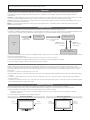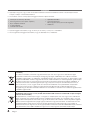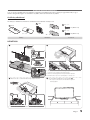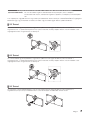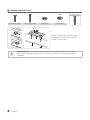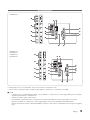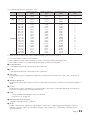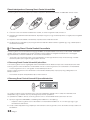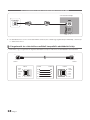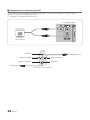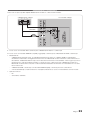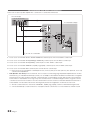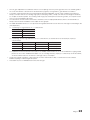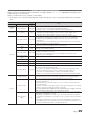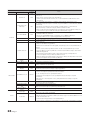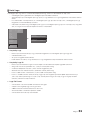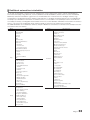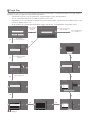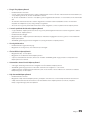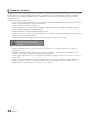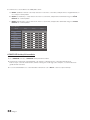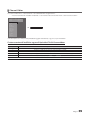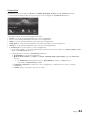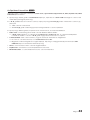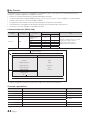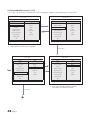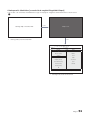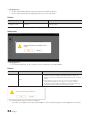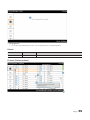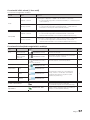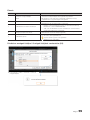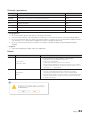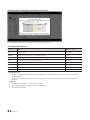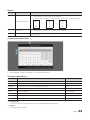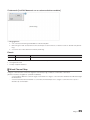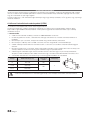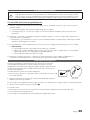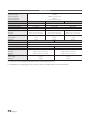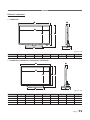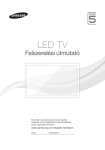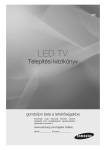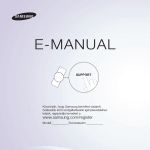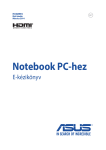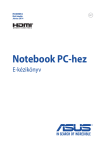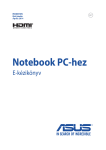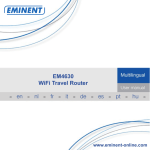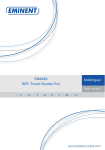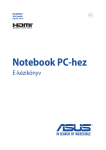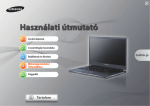Download Samsung HG28ED690AB Felhasználói kézikönyv
Transcript
LED TV Felszerelési útmutató Köszönjük, hogy Samsung terméket vásárolt. Szélesebb körű szolgáltatásaink igénybevételéhez kérjük, regisztrálja termékét a www.samsung.com/register honlapon. Típus: sorozatszám: A jelen Használati útmutatóban szereplő képek csak illusztrációk, és eltérhetnek az Ön által megvásárolt termék megjelenésétől. A termék kivitele és műszaki jellemzői előzetes értesítés nélkül megváltozhatnak. Útmutató Ez a tv-készülék a hozzá csatlakoztatott hagyományos vagy a tv-készülék hátlapjára szerelt beltéri egységen/dekóderen keresztül, más tv-készülékekkel együtt, interaktív funkciókkal működtethető a szállodák és más vendéglátó-ipari egységek számítógéppel vezérelt rendszereiben. Interaktív: A tv-készülék legelső bekapcsolásakor parancs küldésével azonosítja a műholdvevő beltéri egységet/dekódert. Sikeres azonosítás esetén a tv-készülék ONLINE üzemmódra vált, és szabadon vezérelhetővé válik az beltéri egységen/dekóderen keresztül. ONLINE üzemmódban a tv-készülék nem fogadja az infravörös tartományban sugárzott (a Samsung távirányító által küldött) parancsokat, és interfész protokoll szerint kezd működni. Önálló: Ha a tv-készülék nem talál beazonosítható beltéri egységet/dekódert, a tv-készülék korlátozott működtetési lehetőséget nyújtó ÖNÁLLÓ üzemmódba vált. Működési módok A beltéri egységen/dekóderen keresztül működtetett tv-készülék (Szálloda üzemmódban) két állapotban lehet: •ONLINE vagy ÖNÁLLÓ. ÖNÁLLÓ állapotban a tv-készülék aktív kommunikációs lehetőség nélküli szállodai tv-készülékként működik. Ennek köszönhetően a vendégek nem téveszthetik meg azzal a rendszert, hogy lecsatlakoztatják a beltéri egységet/dekódert. Szállodai tv Szállodai üzemmód: Be Tápellátás BE Önálló üzemmód Beltéri egység/dekóder online, ha 10 kísérletből 1 sikerül SBB/STB online – SBB/STB 10 egymást követő állapot – kísérlet sikertelen 2 mp-enként Online üzemmód Lekérdezési gyakoriság: 20/s Az önálló és az interaktív üzemmód részleteinek beállításával kapcsolatban lásd a 25-28. oldalt (A Szállodai opciók adatainak beállítása: Önálló üzemmód és Interaktív üzemmód) •Egyes műveletek korlátozva lehetnek, hogy a vendégek ne téveszthessék meg a tv-rendszert. • Nincs főmenü (Interaktív üzemmódban), valamint Csatorna menü és Plug & Play a főmenüben (Önálló üzemmódban) •Korlátozott hangerő-beállítás, valamint a kezelőpanel zárolása és feloldása Állóképre vonatkozó figyelmeztetés Kerülje az állóképek (például jpeg képfájlok) vagy állóképelemek (például tv-csatorna logója, panoráma vagy 4:3 képformátum, tőzsdei információs vagy hírsáv a képernyő alján stb.) megjelenítését a képernyőn. Az állóképek folyamatos megjelenítése a képernyőben lévő foszfor egyenetlen elhasználódásához vezethet, ami rontja a képminőséget. Ha szeretné csökkenteni ennek mértékét, kérjük, tartsa be az alábbi javaslatokat: •Ne nézze hosszú időn keresztül ugyanazt a tv-csatornát. •Mindig próbálja meg teljes képernyőn megjeleníteni a képet. A lehető legjobb illeszkedés beállításához használja a tv-készülék Képformátum menüjét. •Csökkentse a kívánt képminőség eléréséhez szükséges minimumra a fényerő és a kontraszt értékét. A magas értékek felgyorsíthatják a kiégési folyamatot. •Rendszeresen használja a televízió összes olyan funkcióját, amely mérsékli a képernyőbeégést és a képernyő kiégését. A további részleteket lásd a Használati útmutató megfelelő fejezetében. Felszerelési távolság Tartsa be az előírt távolságot a készülék és más tárgyak (pl. a fal) között a megfelelő szellőzés biztosítása érdekében. Ennek elmulasztása tüzet okozhat, vagy a készülék meghibásodását eredményezheti a megemelkedő belső hőmérséklet miatt. •Állvány vagy falikonzol használata esetén csak a Samsung Electronics termékeit használja. –– Más gyártó alkatrészeinek használata a készülék meghibásodásához vagy a készülék leesésének következtében személyi sérüléshez vezethet. •A termék külseje típustól függően eltérhet a képen láthatótól. Felszerelés állványra. Felszerelés falikonzolra. 10 cm 10 cm 10 cm 10 cm 10 cm 10 cm 10 cm Tartalom yy A LED TV-állwvány felszerelése................................................................................................................. 5 yy A forgózsámoly összeállítása (32" vagy nagyobb képátlójú TV-készülékek)............................................... 7 yy A csatlakozópanel..................................................................................................................................... 9 yy A tv-vezérlő használata (panelen található gombok).................................................................................. 12 yy A távirányító.............................................................................................................................................. 13 yy Samsung Smart Control (külön kapható)................................................................................................... 15 yy A tv csatlakoztatása hátlapra rögzíthető beltéri egységhez (SBB).............................................................. 18 yy A fürdőszobai hangszórók csatlakoztatása................................................................................................ 19 yy A MediaHub HD csatlakoztatása............................................................................................................... 21 yy Az RJP (Remote Jack Pack) csatlakoztatása............................................................................................ 22 yy Csatlakozás COMMON INTERFACE foglalathoz (a tv-nézéshez használt kártyafoglalathoz)....................... 24 yy A Szállodai opciók adatainak beállítása..................................................................................................... 25 yy A falikonzol felszerelése............................................................................................................................. 68 yy A tv-készülék falra rögzítése...................................................................................................................... 69 yy A lopásgátló Kensington-zár..................................................................................................................... 69 yy Műszaki leírás........................................................................................................................................... 70 yy Méretek.................................................................................................................................................... 71 Magyar 3 MAGYAR yy Tartozékok................................................................................................................................................ 4 Tartozékok ✎✎ Győződjön meg róla, hogy az LED tv-készülék következő tartozékai rendelkezésre állnak. Ha bármelyik tartozék hiányzik, forduljon a márkakereskedőhöz. ✎✎ A tartozékok színe és formája típustól függően eltérhet a képen láthatótól. • • • • • Távirányító és elemek (2 db AAA) Samsung Smart Control (külön kapható) Gyors telepítési útmutató CI-kartyaadapter szálloda tartó készlet • Tápkábel/adatkábel • Használati útmutató Biztonsági útmutató (nem minden régióban) • Kábeltartó ✎✎ Típustól függően előfordulhat, hogy az állvány és az állvány csavarja nincs mellékelve. ✎✎ Az SI forgalmazótól függően előfordulhat, hogy az adatkábel nincs mellékelve. A termék hulladékba helyezésének módszere (WEEE – Elektromos és elektronikus berendezések hulladékai) Ez a jelzés a terméken, tartozékain vagy dokumentációján arra utal, hogy hasznos élettartama végén a terméket és elektronikus tartozékait (pl. töltőegység, fejhallgató, USB kábel) nem szabad a háztartási hulladékkal együtt kidobni. A szabálytalan hulladékba helyezés által okozott környezet- és egészségkárosodás megelőzése érdekében ezeket a tárgyakat különítse el a többi hulladéktól, és felelősségteljesen gondoskodjon az újrahasznosításukról az anyagi erőforrások fenntartható újrafelhasználásának elősegítése érdekében. A háztartási felhasználók a termék forgalmazójától vagy a helyi önkormányzati szervektől kérjenek tanácsot arra vonatkozóan, hová és hogyan vihetik el az elhasznált termékeket a környezetvédelmi szempontból biztonságos újrahasznosítás céljából. Az üzleti felhasználók lépjenek kapcsolatba beszállítójukkal, és vizsgálják meg az adásvételi szerződés feltételeit. Ezt a terméket és tartozékait nem szabad az egyéb közületi hulladékkal együtt kezelni. A termékhez tartozó akkumulátorok megfelelő ártalmatlanítása (Az Európai Unió területén és más, önálló akkumulátorleadó rendszerrel rendelkező európai országok területén alkalmazandó.) Az akkumulátoron, a kézikönyvön vagy a csomagoláson szereplő jelzés arra utal, hogy hasznos élettartama végén a terméket nem szabad egyéb háztartási hulladékkal együtt kidobni. Ahol szerepel a jelzés, a Hg, Cd vagy Pb kémiai elemjelölések arra utalnak, hogy az akkumulátor az EK 2006/66. számú irányelvben rögzített referenciaszintet meghaladó mennyiségű higanyt, kadmiumot vagy ólmot tartalmaz. Az akkumulátorok nem megfelelő kezelése esetén ezek az anyagok veszélyt jelenthetnek az egészségre vagy a környezetre. A természeti erőforrások megóvása és az anyagok újrafelhasználásának ösztönzése érdekében kérjük, különítse el az akkumulátorokat a többi hulladéktól és vigye vissza a helyi, ingyenes akkumulátorleadó helyre. 4 Magyar A LED TV-állwvány felszerelése A 32” és ennél nagyobb LED tv-készülékek forgóállvánnyal rendelkeznek. Ezek az állványok úgy állíthatók be, hogy a televízió elforgatható legyen 20 fokkal balra és jobbra, illetve 90 fokkal balra és jobbra. Az állvány alkatrészei Az állványt a mellékelt összetevők és alkatrészek használatával szerelje össze. B 1 EA A 1 EA C 28" ~ 32" x7 (M4 X L12) 32" D 40" ~ 55" 28" 32" ~ 55" 28" Állvány x8 (M4 X L12) 40" ~ 55" Vezetősín Csavarok HG28ED690 1 x4 C 2 (M4 X L12) 1-1 B 1-2 A 2-1 2-2 2-3 1-3 ✎✎ Terítsen puha ruhát az asztalra, hogy megvédje a TV-t, majd helyezze a TV-t a ruhára, képernyővel lefelé. ✎✎ Illessze az állványrögzítőt a TV alján található nyílásba. ✎✎ Csúsztassa be teljesen a nyíl irányába, és szerelje fel. 3 Először az alsó csavarokat húzza meg, majd a felsőket. ✎✎ Ne felejtse el felszerelni a TV-készülékre rögzített állványrögzítőt. x3 C 4 Ha elmozdult, próbálja újra összeszerelni a 2. (M4 X L12) 3-1 3-2 ✎✎ A csavarokat a kézikönyvben ismertetett sorrendben csavarja be. Magyar 5 HG32ED690 / HG40ED690 / HG48ED690 / HG55ED690 1 C 2 x4 (M4 X L12) 1-1 B A 1-2 1-3 2-1 2-2 2-3 ✎✎ Terítsen puha ruhát az asztalra, hogy megvédje a TV-t, majd helyezze a TV-t a ruhára, képernyővel lefelé. ✎✎ Illessze az állványrögzítőt a TV alján található nyílásba. ✎✎ Csúsztassa be teljesen a nyíl irányába, és szerelje fel. 3 Először az alsó csavarokat húzza meg, majd utolsóként a felsőket. 3-1 C 32" x3 (M4 X L12) 3-2 D 40" ~ 55" x4 (M4 X L12) ✎✎ A csavarokat a kézikönyvben ismertetett sorrendben csavarja be. 4 Ha elmozdult, próbálja újra összeszerelni a 2. ✎✎ Ne felejtse el felszerelni a TV-készülékre rögzített állványrögzítőt. ✎✎ MEGJEGYZÉS yy A felszerelésükkor győződjön meg róla, hogy melyik a tartozékok elülső és melyik a hátulsó része. yy A TV-t legalább két személy emelje fel és mozgassa. 6 Magyar A forgózsámoly összeállítása (32" vagy nagyobb képátlójú TV-készülékek) ]] FIGYELMEZTETÉS: Ha a TV-készüléket forgatható elrendezésben kívánja elhelyezni, akkor a telepítési utasításokban leírt módon, szilárdan kell rögzítenie a padlóhoz, asztallaphoz, komód tetejéhez stb. A 32” képátlójú és nagyobb LED TV-k forgó állvánnyal rendelkeznek. Ezek az állványok a FORGÁSHATÁROLÓ segítségével beállíthatók úgy, hogy TV-készülék 20 fokban, 60 fokban vagy 90 fokban legyen balra és jobbra elfordítható. ¦¦20° Swivel Ha a TV-készüléket úgy kívánja beállítani, hogy balra és jobbra 20°-ban legyen elfordítható, akkor az ütközőt a forgáshatároló 20°-os jelölésénél helyezze az íves nyíláson keresztül az állvány talpába. Ezután a három mellékelt csavar segítségével erősítse a forgáshatárolót az állványhoz. ¦¦60° Swivel Ha a TV-készüléket úgy kívánja beállítani, hogy balra és jobbra 60°-ban legyen elfordítható, akkor az ütközőt a forgáshatároló 60°-os jelölésénél helyezze az íves nyíláson keresztül az állvány talpába. Ezután a három mellékelt csavar segítségével erősítse a forgáshatárolót az állványhoz. ¦¦90° Swivel Ha úgy kívánja a TV-készüléket beállítani, hogy 90°-ban legyen balra és jobbra elfordítható, akkor távolítsa el a forgáshatárolót, majd csavarja a mellékelt három csavart az állványba az alábbi ábrán látható módon. Magyar 7 ¦¦Szállodai rögzítőkészlet Csavar + anya Rövid csavar (2EA) Hosszú csavar (2EA) Nut (2EA) Alátét (2EA) felső alsó [ 8 Magyar Rögzítse az állványt egy sík felületre, például komód tetejére, asztalra vagy szórakoztató központra az ábra szerint. FIGYELMEZTETÉS: A sérülések elkerülése érdekében a TV-készüléket szilárdan kell a szállodai rögzítőkészlet segítségével a padlóra, asztalra, komódra stb. rögzíteni, az utasításokban leírtaknak megfelelően. A csatlakozópanel HG28ED690** 1 % $ HDMI IN 3 (DVI) 2 3 HDMI IN 2 (ARC) DIGITAL AUDIO OUT (OPTICAL) # 6 CLOCK 3 HDMI IN 1 @ 7 4 ! LAN 8 5 9 HG32ED690** HG40ED690** HG48ED690** HG55ED690** 0 1 % $ HDMI IN 3 (DVI) 2 3 HDMI IN 2 (ARC) DIGITAL AUDIO OUT (OPTICAL) # HDMI IN 1 6 CLOCK 3 @ 7 4 ! LAN 8 5 9 0 ✎✎ Mindig kapcsolja ki a tv-készüléket, amikor külső eszközt csatlakoztat hozzá. ✎✎ Külső eszköz csatlakoztatásakor a kábel színével egyező csatlakozóhoz csatlakoztassa a kábelt. 1AV IN –– Csatlakoztassa az audiokábel egyik végét a TV „R-AUDIO-L” csatlakozóihoz, a másik végét pedig az A/V készülék megfelelő audiokimeneti csatlakozóihoz. –– Komponens video-/audiocsatlakoztatás. –– DVD-készülék csatlakoztatásához csatlakoztassa az RCA audiokábel (opcionális) egyik végét a TV hátulján található „R-AUDIO-L” csatlakozóhoz, másik végét pedig a külső eszköz megfelelő audiokimenetéhez. –– AV IN csatlakoztatás esetén az AV IN [Y/VIDEO] csatlakozó színe (zöld) és a videokábel színe (sárga) nem egyezik meg. Magyar 9 2USB (5V 0.5A), USB (HDD/1.0A) / CLONING –– A szoftverfrissítésekhez, Tartalom főmenüje alkalmazáshoz stb. való csatlakozó. –– Szervizcsatlakozó. 3HDMI IN 1, 2(ARC), 3(DVI) Az eszközök HDMI-csatlakozóját köti össze HDMI-kimenettel. ✎✎ A HDMI-HDMI kapcsolatnál nem szükséges külön hangkapcsolatot létesíteni. ✎✎ A HDMI IN 3(DVI) aljzaton keresztül csatlakoztathat külső eszközt DVI csatlakozással. Videocsatlakoztatást DVI-HDMI kábellel vagy DVI-HDMI adapterrel (DVI-HDMI), audiocsatlakoztatást pedig a PC/DVI AUDIO IN csatlakozáson keresztül létesíthet. 4LAN CAT 7 kábellel csatlakoztassa a vezetékes helyi hálózatot (LAN). 5ANT IN (SATELLITE), (AIR/CABLE) –– A TV-csatornák megfelelő megjelenítése érdekében a készüléknek a következő források valamelyikéből kell kapnia a jelet: –– Kültéri antenna/kábeltelevíziós rendszer 6FEJHALLGATÓ ALJZAT A TV fejhallgató-csatlakozójához fejhallgatót csatlakoztathat. Amíg a fejhallgató csatlakoztatva van, a beépített hangszórókból nem hallható hang. 7RJP Ez a csatlakozó RJP (Remote Jack Pack) kommunikációs csatlakozó, amely az eszközök kényelmesebb használata érdekében különböző eszközök kiegészítő modulhoz való csatlakoztatására ad lehetőséget. Megjelenítési módok Kiválaszthatja a Felbontás oszlopban felsorolt szabványos felbontások egyikét is. A tv-készülék automatikusan igazodik a kiválasztott felbontáshoz. Miután csatlakoztatta a számítógépet a TV-készülékhez, állítsa be a TV-képernyő felbontását a számítógépen. Az optimális felbontás 60 Hz-en 1920×1080. Ha ezt olyan értékre állítja, amely nem szerepel az alábbi táblázatban, előfordulhat, hogy a TV-képernyőn nem jelenik meg semmi. Állítsa be a felbontást megfelelően, a számítógép vagy a grafikus kártya használati útmutatójának segítségével. A táblázatban szereplő felbontási értékek a javasolt értékek. ✎✎ Az optimális felbontás 60 Hz-en 1366 × 768. Függőleges frekvencia Képpontóra-frekvencia (Hz) (MHz) Üzemmód Felbontás Vízszintes frekvencia (kHz) IBM 640 × 350 720 × 400 31,469 31,469 70,086 70,087 25,175 28,322 +/-/+ MAC 640 × 480 832 × 624 35,000 49,726 66,667 74,551 30,240 57,284 -/-/- VESA CVT 720 × 576 1280 × 720 35,910 56,456 59,950 74,777 32,750 95,750 -/+ -/+ VESA DMT 640 × 480 640 × 480 640 × 480 800 × 600 800 × 600 800 × 600 1024 × 768 1024 × 768 1024 × 768 1280 × 720 1366 × 768 31,469 37,500 37,861 37,879 46,875 48,077 48,363 56,476 60,023 45,000 47,712 59,940 75,000 72,809 60,317 75,000 72,188 60,004 70,069 75,029 60,000 60,015 25,175 31,500 31,500 40,000 49,500 50,000 65,000 75,000 78,750 74,250 85,500 -/-/-/+/+ +/+ +/+ -/-/+/+ +/+ +/+ VESA GTF 1280 × 720 52,500 70,000 89,040 -/+ 10 Magyar Szinkronizációs polaritás (V/F) ✎✎ Az optimális felbontás 60 Hz-en 1920 × 1080. Üzemmód Felbontás Vízszintes frekvencia (kHz) Függőleges frekvencia (Hz) Képpontóra-frekvencia (MHz) Szinkronizációs polaritás (V/F) IBM 640 × 350 720 × 400 31,469 31,469 70,086 70,087 25,175 28,322 +/-/+ MAC 640 × 480 832 × 624 1152 × 870 35,000 49,726 68,681 66,667 74,551 75,062 30,240 57,284 100,000 -/-/-/- VESA DMT 640 × 480 640 × 480 640 × 480 800 × 600 800 × 600 800 × 600 1024 × 768 1024 × 768 1024 × 768 1152 × 864 1280 × 1024 1280 × 1024 1280 × 720 1280 × 800 1280 × 800 1280 × 960 1366 × 768 1440 × 900 1440 × 900 1680 × 1050 31,469 37,861 37,500 37,879 48,077 46,875 48,363 56,476 60,023 67,500 63,981 79,976 45,000 49,702 62,795 60,000 47,712 55,935 70,635 65,290 59,940 72,809 75,000 60,317 72,188 75,000 60,004 70,069 75,029 75,000 60,020 75,025 60,000 59,810 74,934 60,000 60,015 59,887 74,984 59,954 25,175 31,500 31,500 40,000 50,000 49,500 65,000 75,000 78,750 108,000 108,000 135,000 74,250 83,500 106,500 108,000 85,500 106,500 136,750 146,250 -/-/-/+/+ +/+ +/+ -/-/+/+ +/+ +/+ +/+ +/+ -/+ -/+ +/+ +/+ -/+ -/+ -/+ ✎✎ HDMI-DVI kábelcsatlakoztatás esetén a HDMI IN 3(DVI) csatlakozót kell használnia. ✎✎ A sorváltós módot a rendszer nem támogatja. ✎✎ Nem szabványos videoformátum kiválasztása esetén a készülék működése rendellenes lehet. ✎✎ A készülék az önálló és az összetett módokat támogatja. Az SOG nem támogatott. 8PC/DVI AUDIO IN a számítógép hangkimeneti csatlakozójához kell csatlakoztatni. 9PC IN a számítógép videokimeneti csatlakozójához kell csatlakoztatni. 0VOL-CTRL A fürdőszobai hangszóró hangerejének szabályozása. A fürdőszobai elosztódobozt és a VOL-CTRL csatlakozót köti össze. !VARIABLE AUDIO OUT Hangkimenet a fürdőszobai hangszóró számára. A fürdőszobai elosztódobozt csatlakoztassa a változtatható aljzathoz (RCA). @CLOCK Az External Clock (Külső óra) kábelét a Clock (Óra) aljzatba csatlakoztatva a rendszeridő állítható be. Használhatja az External Clock Display (Külső óra megjelenítése) funkciót. #DATA –– A TV és az SBB közötti adatkapcsolatot teszi lehetővé. –– Használjon RJ-12 TV dugaszt. $DIGITAL AUDIO OUT (OPTICAL) A digitális hangkomponenshez csatlakozik. %HP-ID A kábel csatlakoztatható egy HP-ID és egy fejhallgató csatlakozóhoz, továbbá egy különálló fejhallgatócsatlakozódobozhoz. Lásd a 20. oldalt. Ha a fejhallgatót fejhallgatócsatlakozó-dobozhoz csatlakoztatja, a fejhallgató funkció ugyanúgy működik. Magyar 11 A tv-vezérlő használata (panelen található gombok) A többgombos TV-vezérlő távirányító nélkül teszi lehetővé a készülék kezelését. ✎✎ Előfordulhat, hogy a PIN-kód használatához kötött funkciók nem érhetők el. ✎✎ A termék színe és formája típustól függően különbözhet. ✎✎ Ha a vezérlőt 1 másodpercnél tovább tartja nyomva, kilép a menüből. ✎✎ Miközben a vezérlő fel, le, jobbra, balra mozgatásával kiválasztja a funkciót, ügyeljen rá, hogy ne nyomja meg a vezérlőt. A vezérlő megnyomása után már nem lépegethet vele fel, le, jobbra és balra. Funkciómenü TV-vezérlő A tv-készülék előlapjával szemben állva látott kép. A távirányító érzékelője bekapcsolás Készenléti módban a vezérlőt megnyomva bekapcsolódik a tv-készülék. A hangerő beállítása. Bekapcsolt állapotban a vezérlőt oldalirányban mozgatva szabályozható a hangerő. Csatorna kiválasztása Bekapcsolt állapotban a vezérlőt fel- és lefelé mozgatva kiválasztható a csatorna. A funkciómenü használata Ha bekapcsolt állapotban megnyomja a vezérlőt, megjelenik a funkciómenü. Ha újból megnyomja, a funkciómenü eltűnik. A Menü használata A MENÜ(m) lehetőséget a vezérlő mozgatásával választhatja ki a funkciómenüben. Megjelenik a tv-készülék funkciót tartalmazó képernyőmenü. A Forrás kiválasztása A Forrás(s) lehetőséget a vezérlő mozgatásával választhatja ki a funkciómenüben. Megjelenik a Forrás lista képernyője. A SMART HUB kiválasztása ( ™ ) Amikor a funkciómenü látható, a vezérlő felfelé húzásával válassza ki a SMART HUB (™) lehetőséget. Megjelenik a SMART HUB főképernyője. A vezérlő mozgatásával és megnyomásával válasszon ki egy alkalmazást. Kikapcsolás A Kikapcsolás(P) lehetőséget a vezérlő mozgatásával választhatja ki a funkciómenüben a tv-készülék kikapcsolásához. ✎✎ A Menü, a SMART HUB vagy a Forrás bezárásához 1 másodpercnél hosszabban tartsa lenyomva a vezérlőt. Készenléti üzemmód A televíziót ne hagyja hosszabb ideig (például nyaralás idejére) készenléti állapotban. A készülék akkor is fogyaszt egy kevés elektromos áramot, ha a be-/kikapcsoló gombbal ki van kapcsolva. Ilyenkor a legjobb, ha megszünteti a tápcsatlakozást. 12 Magyar A távirányító ✎✎ A távvezérlőn Braille-pontok találhatók a Bekapcsoló, a Csatorna és a Hangerő gombokon, így ezeket látássérültek is használhatják. SOURCE A televízió be- és kikapcsolása. Az elérhető videoforrások megjelenítése és kiválasztása. Közvetlen hozzáférés a csatornákhoz. GUIDE Váltás a teletext, a dupla és mix opciók között. Az elektronikus műsorújság megjelenítése. A fő képernyőmenü megjelenítése. Csatornaváltás. A hangerő beállítása. A csatornalista megjelenítése a képernyőn. A fő képernyőmenü megjelenítése. váltás a KEZDŐLAP képernyőre. HOME CONTENT CLOCK A gyakran használt funkciók gyors kiválasztása. A képernyőmenü-elemek kiválasztása és a menüben található értékek módosítása. A Tartalom főmenüje megjelenítése. Információk megjelenítése a tvképernyőn. CLOCK: Az INFO gomb készenléti módban történő megnyomása esetén a tv-képernyőn megjelenik a pontos idő. Kilépés a menüből. Visszatérés az előző menübe. A Csatornalista, Tartalom főmenüje menü stb. gombjai. ALARM Ezeket a gombokat Tartalom főmenüje használhatja. ALARM: A tv bekapcsolási időpontjának megadása. X: A 3D kép be- és kikapcsolása. (Nem elérhető) SUBT.: a digitális felirat megjelenítése. Magyar 13 Az elemek behelyezése (elemek mérete: AAA) X Y Z ✎✎ MEGJEGYZÉS yy A távirányító legfeljebb 7 m távolságra használható a tv-készüléktől. yy Az erős fény ronthatja a távirányító teljesítményét. Kerülje a használatát speciális fluoreszkáló fény vagy neonfényjelek közelében. yy A termék színe és formája típusonként különbözhet. yy A távirányító „HOME” és „3D” gombja nem működik. Ezen gombok megnyomására a tv-készülék EGYÁLTALÁN NEM reagál. 14 Magyar Samsung Smart Control (külön kapható) A színek és a forma típusonként eltérő lehet. ¢: A hang be- és kikapcsolása. AD: Nyomja meg és tartsa lenyomva ezt a gombot a Kisegítő lehetőségek parancsikonjai panel megjelenítéséhez. A lehetőségek be- és kikapcsolása a kiválasztásukkal történik. MIC: A mikrofon a hangvezérléshez és a hangfunkciókhoz használható. –– A Voice Control funkciót befolyásolhatja a nem tiszta kiejtés, a hangerő és a környező zaj. A TV-készülék be- és kikapcsolása. SEARCH: A keresőablak használatához nyomja meg ezt a gombot. (Nem érhető el) KEYPAD: A képernyőn megjelenő virtuális távvezérlővel számjegyeket írhat be, tartalmakat vezérelhet és különböző funkciókat használhat. SOURCE: A forrás módosítása. VOICE: Elindítja a hangfelismerés funkciót. Amikor a képernyőn megjelenik a mikrofon ikonja, mondja a hangutasítást a mikrofonba. –– A hangutasításokat a mikrofontól 10–15 cm távolságból, megfelelő hangerővel mondja ki. Csatornaváltás. A hangerő módosítása. –– Érintőpad: Helyezze egy ujját az érintőpadra, és mozgassa a Samsung Smart Control távvezérlőt. A képernyőn a mutató is elmozdul abba az irányba és addig, amerre és amíg a Samsung Smart Control távvezérlő mozog. Nyomja meg érintőpadot a fókuszált elem futtatásához. –– < > ¡ £: A kijelölés, illetve a mutató mozgatása. RETURN: Visszatérés az előző menübe. Ha TV-nézés közben megnyomja ezt a gombot, visszatérhet az előző csatornához. EXIT: Tartsa lenyomva ezt a gombot, ha ki szeretne lépni minden futó alkalmazásból. SMART HUB: A Smart Hub elindítása. A SMART HUB gomb egy alkalmazás futása közben történő megnyomása leállítja az alkalmazást. GUIDE: Megjeleníti a digitális csatornák által sugárzott műsorok ütemezését. Csatornalista: Tartsa lenyomva a Csatornalista megjelenítéséhez. Ezeket a gombokat speciális funkciókra használja. Ezeket a gombokat a TV-képernyőn megjelenő utasításoknak megfelelően használja. ¥:A Futball üzemmód a sportprogramok optimális megjelenítését biztosítja. M.SCREEN: Feloszthatja a TV-képernyőt, amelyeken különböző funkciókat használhat, például TV-nézés, böngészés a weben, videó nézése stb. Bővebb információkért lásd: „e-Manual”. Színes gomb: Ezekkel a színes gombokkal további, a használt funkciótól függő opciók érhetők el. –– MENU: Nyomja meg és tartsa lenyomva, hogy a képernyőn megjelenjen a menü. –– REC: Hosszan lenyomva elindítja az adás felvételét. –– INFO: Hosszan megnyomva megjeleníti az aktuális digitális csatorna vagy médiafájl adatait. Magyar 15 Elemek behelyezése a Samsung Smart Control távvezérlőbe A Samsung Smart Control távvezérlő használatához helyezzen elemeket a készülékbe az alábbi ábrán látható módon. 1. Óvatosan húzza el az elemtartó fedelén lévő rovátkát, és amikor meglazult a fedél, távolítsa el. 2. Helyezzen be 2 db AAA méretű alkáli elemet. Győződjön meg arról, hogy az elemek pozitív és a negatív pólusa megfelelő irányban áll. 3. Helyezze az elemtartó fedelét a távvezérlőre, majd illessze be a fedél felső részét. 4. Az ábrán látható sorrendben nyomja meg az elemtartó fedél két oldalán található rögzítőket úgy, hogy a fedél teljesen a távvezérlőre illeszkedjen. ¦¦A Samsung Smart Control funkció használata A Samsung Smart Control távvezérlővel még egyszerűbben és kényelmesebben használhatja TV-készülékét. A KEYPAD gombot megnyomva megjelenik egy virtuális távvezérlő, amely a képernyőn megjelenve lehetővé teszi a számjegyek egyszerű bevitelét, a tartalom vezérlését és a kívánt funkciók aktiválását. –– Javasoljuk, hogy a Samsung Smart Control távvezérlőt 6 m távolságon belül használja. A hatótávolság a vezeték nélküli környezet sajátosságainak függvényében változhat. A Samsung Smart Control távvezérlő párosítása A TV Samsung Smart Control segítségével történő vezérléséhez először Bluetooth-kapcsolaton keresztül párosítani kell a Samsung Smart Control távvezérlőt a TV-készülékkel. Párosítsa a Samsung Smart Control távvezérlőt a TV-készülékkel. –– A Samsung Smart Control csak egyetlen TV-készülékkel párosítható. Irányítsa a Samsung Smart Control távvezérlőt a TV távvezérlő-érzékelője felé, majd nyomja meg a TV gombot a TV bekapcsolásához. –– A távvezérlő vevőjének elhelyezkedése típusonként változhat. A Samsung Smart Control távvezérlő újracsatlakoztatása Ha a Samsung Smart Control távvezérlő nem, vagy nem megfelelően működik, akkor cserélje ki az elemeket, mert elképzelhető, hogy az elemek alacsony töltöttségi szintje okozza a problémát. Ha a probléma továbbra is fennáll, a Samsung Smart Control a TV-készülékkel történő párosításra áll vissza. 1. Nyomja le egyszerre a RETURN és a GUIDE gombot több mint 3 másodpercig. –– Helyezze a Samsung Smart Control készüléket a TV-készüléktől körülbelül 30–40 cm távolságra úgy, hogy a távvezérlővevő felé nézzen. 2. A kapcsolódási kép jelenik meg a képernyőn. Ezt követően a Samsung Smart Control automatikusan kapcsolódik a TVkészülékhez. 16 Magyar Ha a képernyőn az itt szereplő értesítési ikon látható A következő figyelmeztető ikon jelzi, ha a Samsung Smart Control távvezérlőben lévő elemek töltöttsége lecsökkent. A figyelmeztető ikon megjelenése esetén cserélje ki az elemeket. A Samsung a hosszabb üzemidő elérése érdekében alkáli elemek használatát javasolja. <Alacsony töltöttségű elemre figyelmeztetés ikonja> A TV-készülék használata a Samsung Smart Control távvezérlő mozgatásával A Samsung Smart Control távvezérlő mozgásérzékelővel (G-érzékelő) van ellátva, amely segítségével a Samsung Smart Control kézben tartásával és mozgatásával egyszerűen vezérelheti a TV-készüléket. Miután egy ujját az érintőpadra helyezte, a képernyőn megjelenik egy mutató. Fogja meg és mozgassa a Samsung Smart Control távvezérlőt. A mutató a Samsung Smart Control távvezérlővel egy irányba mozdul el. Görgethető képernyőn felfelé és lefelé görgetni is tud. –– Ha felemeli az ujját az érintőpadról, a mutató eltűnik a képernyőről. A TV-készülék használata az érintőpaddal A nyílgombokat (fel, le, balra, jobbra) megnyomva a mutató vagy a kijelölés az adott irányba mozdul el.s. A kijelölés/mutató mozgatása A nyílgombokat (fel, le, balra, jobbra) megnyomva a mutató vagy a kijelölés az adott irányba mozdul el. Menük elérése és elemek kijelölése Nyomja meg az érintőpadot. Ekkor a TV-készülék menüjébe vagy a kiválasztott elemhez jut. Helyi menü megjelenítése a következőn: Smart Hub Tartsa lenyomva az érintőpadot a Smart Hub képernyőn. Megjelenik a kiválasztott elemhez tartozó Opciók menü. -- Az Opciók menü tartalma az elemtől függ. Átlépés a Smart Hub panelre A Smart Hub képernyőn húzza el balra vagy jobbra az ujját az érintőpadon. Ez balra, illetve jobbra mozgatja a Smart Hub paneleket. Görgetés a következőn: Web Browser Az érintőpadon ujját felfelé vagy lefelé húzva a böngésző képernyőjén tud görgetni. Ezzel a weboldalon görgethet. Magyar 17 A tv csatlakoztatása hátlapra rögzíthető beltéri egységhez (SBB) A tv-készülék hátlapja ETH MODEM CLOCK Adatkábel 1. Az adatkábellel kösse össze a tv-készülék DATA csatlakozóját és a beltéri egység/dekóder [ETH MODEM] csatlakozóját. ✎✎ Adatkommunikáció. ¦¦A forgalmazók és a televízióhoz mellékelt kompatibilis adatkábelek listája • Ellenőrizze, hogy a forgalmazónak megfelelő adatkábelt használja-e. Ellenőrizze az adatkábeleken lévő kódcímkét. 6 1 TV SIDE STB SIDE 1 6 CON A CON B CON A 6: NC 5: IR 4: GND 3: Rx 2: Tx 1: Nc 18 Magyar CON A CON B 5 6 4 2 3 5 2 3 CON B 1: NC 2: GND 3: Rx 4: NC 5: Tx 6: IR A fürdőszobai hangszórók csatlakoztatása A fürdőszobai hangszórókat a következőképpen csatlakoztathatja. ¦¦A változtatható kimeneti csatlakozón keresztül (külső erősítő igénybe vétele nélkül) C A tv-készülék hátlapja 1 Hangszóró 2 VOL+ VOL- Hangerő-szabályozó 1. Csatlakoztassa a szálloda fürdőszobafalára helyezett hangszóróit a tv-készülék VARIABLE AUDIO OUT csatlakozójához. Hangszóró + Hangszóró - N/C 2. Csatlakoztassa a szálloda fürdőszobafalára helyezett hangerő-szabályozó doboz kapcsolójának csatlakozóját a tvkészülék VOL-CTRL csatlakozójához. ✎✎ A maximális hangszórókimenet: 4 W, 8 Ω. ✎✎ A VARIABLE AUDIO OUT csatlakozó csak a Monó hangot támogatja. • A hangerő-szabályozó telepítése –– Ha az ábrán látottaknak megfelelően szereli fel a hangerő-szabályozó dobozt, szabályozni tudja a fürdőszobai hangszórók hangerejét. –– A hangerő-szabályozó egység tv-készülékhez csatlakoztatott csatlakozója szabványos 3,5 mm-es telefoncsatlakozó. –– A hangerő-szabályozó doboz kapcsolója TACT kapcsoló. ✎✎ A Mélynyomó üzemmód beállítása –– 0: A Mélynyomó funkció kikapcsolása (PWM ki). –– 1: A mélynyomó hangerejének beállítása a fő hangerő-szabályozó alapján. Ekkor a szállodai üzemmód bekapcsolási, minimális és maximális hangerejének értéke határozza meg a mélynyomó hangerejét. –– 2: A mélynyomó hangerejének beállítása a fürdőszobai vezérlőpanel beállítása alapján. • A változtatható kimeneti csatlakozó jellemzői –– Hangszóróvezeték: Legfeljebb 25 m hosszú hangszóróvezetéket használjon. A hangerő növelése (Fekete/vörös 2) Hangerő-szabályozó VOL + 1 3 2 A hangerő csökkentése (Fehér 1) VOL - ÁRNYÉKOLÁS (Árnyékoló vezeték 3) Magyar 19 ¦¦Hangbemeneti csatlakozó (hurkolt) A felhasználók kényelme érdekében külön létrehozott fejhallgató-csatlakozódoboz helyezhető el az ágyon vagy az íróasztalon. A szerelési rajz az alábbiakban látható. • A fejhallgató-csatlakozódoboz részletes rajza A tv-készülék hátlapja HEADPHON BOX Fejhallgatócsatlakozódoboz Shield wire Red Wire (Audio-R) Red wire + White wire TV Headphones jack Whitewire (Audio-L) Shield Wire TV HP-ID jack <Fejhallgató-csatlakozódoboz> 20 Magyar A MediaHub HD csatlakoztatása Külső forrás recepciós pultba telepített MediaHub HD modulhoz csatlakoztatott kimenete. A MediaHub HD hátlapja USB A tv-készülék hátlapja RS/232 1 RS-232 adatkábel HDMI IN 3 (DVI) HDMI IN 2 (ARC) 2 HDMI-kábel DIGITAL AUDIO OUT (OPTICAL) HDMI IN 1 CLOCK HDMI LAN 1. Kösse össze a tv-készülék RJP csatlakozóját és a MediaHub HD RS/232 csatlakozóját. 2. Kösse össze a tv-készülék HDMI IN 1, 2(ARC) vagy 3(DVI) csatlakozóját és a MediaHub HD HDMI-csatlakozóját. • MediaHub HD –– A MediaHub HD különféle hang- és videobemenetekkel (A/V, Audio, PC, HDMI és USB) és kimenetekkel rendelkező hardvermodul. A megfelelő kimeneti források a MediaHub modulon keresztül csatlakoztathatók a tvkészülékhez. A MediaHub RS232 kapcsolaton keresztül kommunikál a tv-készülékkel. A Hot Plug & Play funkció lehetővé teszi a szálloda vendégei számára, hogy külső forrást csatlakoztassanak a MediaHub modulhoz. A MediaHub az aktív/inaktív forrásokra vonatkozó üzenetek küldésével kommunikál a tv-készülékkel. A tv az aktív külső forrásra vált. –– A MediaHub HDMI csatlakozóját a tv-készülék HDMI IN 3(DVI) csatlakozójához kell csatlakoztatni. –– A tv-készülék bekapcsolását követően 10 másodpercen belül kösse össze a tv-készüléket és az RJP-modult. • Speciális funkciók –– PIP –– Automatikus érzékelés Magyar 21 Az RJP (Remote Jack Pack) csatlakoztatása Külső forrás recepciós pultba telepített RJP csatlakozóhoz csatlakoztatott kimenete. Az RJP hátlapja USB HDMI VIDEO AUDIO AUDIO/PC RS/232 5 A tv-készülék hátlapja 3 Videokábel 2 Audiokábel HDMI IN 3 (DVI) HDMI IN 2 (ARC) DIGITAL AUDIO OUT (OPTICAL) HDMI IN 1 CLOCK 4 HDMI-kábel LAN 1 D-sub / PC audiokábel 1. Kösse össze a tv-készülék PC IN / PC/DVI AUDIO IN csatlakozóját és az RJP PC/AUDIO csatlakozóját. 2. Kösse össze a tv-készülék AV IN [VIDEO]/[L-AUDIO-R] csatlakozóját és az RJP VIDEO csatlakozóját. 3. Kösse össze a tv-készülék AV IN [VIDEO] csatlakozóját és az RJP VIDEO csatlakozóját. 4. Kösse össze a tv-készülék HDMI IN 1, 2(ARC) vagy 3(DVI) csatlakozóját és az RJP HDMI-csatlakozóját. 5. Kösse össze a tv-készülék RJP csatlakozóját és az RJP RS/232 csatlakozóját. ✎✎ Ezzel a Samsung tv-készülékkel a TeleAdapt TA-7610, TA-7650 (HD) és TA-7660 (HD Plus) RJP (Remote Jack Pack) csatlakozók kompatibilisek. • RJP (Remote Jack Pack): Az RJP a Remote Jack Pack (távoli csatlakozóegység) kifejezésből képzett betűszó. Az RJP különféle hang- és videobemenetekkel (A/V, Audio, PC és HDMI) és kimenetekkel rendelkező hardvermodul. A megfelelő kimeneti források az RJP-modulon keresztül csatlakoztathatók a tv-készülékhez. Az RJP RS232 kapcsolaton keresztül kommunikál a tv-készülékkel. A Hot Plug & Play funkció lehetővé teszi a szállodavendégek számára, hogy külső forrást csatlakoztassanak az RJP-modulhoz. Az RJP az aktív/inaktív forrásokra vonatkozó üzenetek küldésével kommunikál a tv-készülékkel. A tv-készülék a felhasználó által megadott prioritásnak megfelelően az aktív külső forrásra vált. ✎✎ Az RJP csatlakoztatásához választhat a HDMI IN 1, 2(ARC) vagy 3(DVI), valamint az AV IN lehetőségek közül. ✎✎ A tv-készülék bekapcsolását követően 10 másodpercen belül csatlakoztassa a tv-készüléket és az RJP-modult. 22 Magyar • Az RJP gyári alapértékei visszaállíthatók. Ehhez 10 másodpercig tartsa lenyomva egyszerre az A/V és a HDMI gombot. Az összes LED felvillan 5 alkalommal. A készülék ezzel nyugtázza, ha megtörtént a gyári értékek visszaállítása. • A szállodai szoba felesleges fényszennyezettségének elkerülése érdekében az RJP öt perc elteltével automatikusan kikapcsol minden LED-et. Ha a vendég megnyomja valamelyik gombot, a kikapcsolt LED-ek ismét világítani kezdenek, és az ötperces időzítő újraindul. Ha a vendég ismét megnyomja valamelyik forrásválasztó gombot, a tv a kijelölt forrásra vált, és az annak megfelelő LED világít. • A tv-készülék és az RJP közötti kommunikáció kialakítása az RJP alaphelyzetbe állítását, illetve a tv-készülék be- és kikapcsolását követően körülbelül 10 másodpercet vesz igénybe. • Az alábbi táblázatban látható a tv-ről a prioritásnak megfelelő bemeneti forrásra váltáshoz szükséges hozzávetőleges idő (másodpercben). ✎✎ 1. lehetőség: Ha egy bemenet sincs csatlakoztatva. Forrás Csatlakoztatás AV 2 másodperc PC 0,7 másodperc HDMI 3,9 másodperc ✎✎ 2. lehetőség: Ha két vagy több bemenet van csatlakoztatva, és a bemeneti forrást leválasztják, majd újra csatlakoztatják. Forrás Leválasztás Csatlakoztatás Összesen AV 4,5 másodperc 2 másodperc 6,5 másodperc PC 0,7 másodperc 0,7 másodperc 1,4 másodperc HDMI 3,9 másodperc 3,9 másodperc 7,8 másodperc ✎✎ Ha például az RJP minden élő forrása (AV, PC és HDMI) csatlakoztatva van, és az AV rendelkezik a legmagasabb prioritással. Ha az RJP HDMI üzemmódban van, és a vendég eltávolítja, majd újra csatlakoztatja az AV-készüléket, az AV-készülékre váltáshoz minimálisan szükséges idő 6,5 másodperc. • Hangforrások (Ipod vagy MP3) csatlakoztatásához a Zene üzemmódnál a BE, a Csatlakozóazonosító észlelése beállításnál pedig a KI lehetőséget kell kijelölni. • A készülék A/V, PC és HDMI bemeneti forrásokat támogat. Magyar 23 Csatlakozás COMMON INTERFACE foglalathoz (a tv-nézéshez használt kártyafoglalathoz) ✎✎ 1 szituáció: Ha egy bemenet sincs csatlakoztatva. A CI-kártyaadapter csatlakoztatása Csatlakoztassa az adaptert a képen látható módon. ✎✎ A CI-kártyaadapter behelyezéséhez távolítsa el a tv-készüléken lévő matricát. A CI-kártyaadapter csatlakoztatásához kövesse az alábbi lépéseket. ✎✎ Azt javasoljuk, hogy a tv-készülék falra való felszerelése előtt rögzítse az adaptert, illetve helyezze be a CI vagy a CI+ kártyát. 1. Illessze a CI-kártyaadaptert az 1. terméken lévő két nyílásba. A TV hátoldala ✎✎ Keresse meg a két nyílást a tv-készülék hátulján, a COMMON INTERFACE csatlakozó mellett. 2. Csatlakoztassa a CI-kártyaadaptert a 2. termék COMMON INTERFACE portjához. 3. Helyezze be a CI vagy a CI+ kártyát. A tévé falra szerelése előtt javasoljuk, hogy előbb helyezze be a CI-kártyát. Felszerelés után ez nehézségekbe ütközhet. Rögzítse a CI-modult a tv-készüléken, majd helyezze be a kártyát. Behelyezett kártyával nehéz rögzíteni a modult. A CI vagy CI+ kártya használata Fizetős csatornák megtekintéséhez be kell helyezni a CI vagy a CI+ kártyát. • Ha nem helyezi be a CI vagy a CI+ kártyát, néhány csatorna a „Kódolt jel” üzenetet jeleníti meg. • Körülbelül 2–3 perc múlva megjelenik a telefonszámot, a CI vagy a CI+ kártya azonosítóját, a készülék azonosítóját és egyéb adatokat tartalmazó párosítási információ. Ha hibaüzenet jelenik meg, forduljon a szolgáltatóhoz. • Amikor a csatornaadatok konfigurálása befejeződött, megjelenik a csatornalista frissítésének végrehajtását jelző „Frissítés kész” üzenet. ✎✎ MEGJEGYZÉS yy A CI vagy a CI+ kártyát a helyi kábeltelevíziós szolgáltatójától szerezheti be. yy Eltávolításkor óvatosan húzza ki a CI vagy a CI+ kártyát, mivel megsérülhet, ha leejti. yy Helyezze be a CI vagy a CI+ kártyát a rajta jelölt irány szerint. yy A COMMON INTERFACE nyílás elhelyezkedése a készülék típusától függően eltérő lehet. yy Néhány országban és régióban a CI vagy a CI+ kártya funkció nem elérhető; forduljon a hivatalos forgalmazóhoz. yy Ha bármilyen probléma lép fel, forduljon a szolgáltatóhoz. yy Helyezze be a CI vagy a CI+ kártyát, amely támogatja az aktuális antennabeállításokat. Előfordulhat, hogy a kép torz vagy nem jelenik meg. 24 Magyar A Szállodai opciók adatainak beállítása Belépés: Nyomja le az alábbi gombokat a következő sorrendben: MUTE → 1 → 1 → 9 → ENTERE. (A Vendéglátó-ipari módból állítsa be az Önálló módot.) Kilépés a menüből: kapcsolja ki, majd be a tv-készüléket. ✎✎ Az adott típustól és a földrajzi elhelyezkedéstől függően előfordulhat, hogy a tv-készüléken NEM jelenik meg minden menü. Szállodai TV funkció Kategória Elem Hospitality Mode Hospitality Mode SI Vendor SI Vendor Power On Channel Power On Channel Num Power On Channel Type Power On Volume Power On Power On Volume Num Kezdeti érték Leírás A Szálláshelyek üzemmód kiválasztása. Standalone •Interactive mode : A TV SI STB-vel vagy SBB-vel működik. •Standalone mode : A TV önállóan működik, SI STB vagy SBB nélkül. •Interactive mode : Samsung / 2M / Locatel / VDA / VDA-S / Acentic / Sustinere / Quadriga / ETV / Ibahn / Magilink / Otrum / Siemens / Amino / MDC / Enseo OFF •Standalone mode : OFF / Movielink / Swisscom / Smoovie / SSCP Az alapértelmezett értékek beállítása, amelyeket a TV bekapcsoláskor alkalmaz. •User Defined : Lehetővé teszi a bekapcsolási csatorna és a csatornatípus kézi beállítását. Lásd az alábbiakban a Bekapcsolási csatorna és a Csatorna típusa Last Saved szakaszokat. •Last Saved : Ezt az elemet kiválasztva a TV bekapcsolásakor azt a csatornát jeleníti meg, amit a kikapcsolása előtt is sugárzott. 1 A TV bekapcsoláskor automatikusan erre a csatornára vált. Csatornasáv kiválasztása : AIR (analóg légi sáv), DTV (digitális légi sáv), CATV (analóg kábelsáv), CDTV (digitális kábelsáv) •User Defined : Lehetővé teszi a bekapcsolási hangerő kézi beállítását. Lásd az alábbi Bekapcsolási hangerő lehetőséget. Last Saved •Last Saved : A TV-készülék bekapcsolva visszaállítja azt a hangerőt, amely a kikapcsolás előtt volt beállítva. ATV 10 A TV ezzel a hangerővel kapcsol be önálló Szálláshelyek üzemmódban. Min Volume 0 A felhasználó által beállítható minimális hangerő önálló Szálláshelyek üzemmódban. Max Volume 100 A felhasználó által beállítható maximális hangerő önálló Szálláshelyek üzemmódban. Power On Source TV A TV bekapcsolásakor megjelenő bemeneti jelforrás kiválasztása. Power On Option A TV áramszünet utáni vagy a tápkábel kihúzása utáni állapotát határozza meg, amibe akkor kerül, amikor újra visszatér az áram. •Last Option : A legutóbbi üzemállapotába tér vissza. Ha az a készenléti mód volt, Last Option akkor készenléti módba kapcsol. Ha be volt kapcsolva, akkor bekapcsol. •Power ON : A TV-készülék bekapcsol, amikor az áramellátás helyreáll. •Standby : A TV-készülék készenléti módba kapcsol, amikor az áramellátás helyreáll. Közvetlen, azonnali hozzáférést biztosít a Channel (Csatorna) menü egyes funkcióihoz a felhasználói Channel (Csatorna) menüben, például az Auto Tuning (Automatikus keresés), az Antenna selection (Antenna kiválasztása) stb. funkciókhoz. A Channel Editor (Csatornaszerkesztő) lehetővé teszi a TV memóriájában tárolt csatornák szerkesztését.: •Megváltoztathatja a csatornák számát és nevét, és a kívánt sorrendbe rendezheti a csatornaszámokat. •A kijelölt csatornákon a kép letiltása. A műsor képe ekkor nem látható, csak a hangja hallható, a képernyőn pedig egy hangszóró ikon látszik. Channel Setup Channel Editor A Csatornaszerkesztő emellett könnyen elérhetővé teszi az egyes csatornák adatait anélkül, hogy az adott csatornára kellene váltani. Channel Mixed Channel Map ON A funkció jóvoltából egyidejűleg jeleníthető meg/böngészhető az összes antennatípus (Légi/Kábeles vagy Műhold) csatornája. •ON: Bekapcsolt állapotban a vendég a teljes csatornakiosztást elérheti a választott antennatípustól függetlenül. A Csatornalista a Légi és a Kábeles típusú csatornákat is telepíti. •OFF: Kikapcsolt állapotban a vendég csak a kijelölt antennatípushoz [Légi/Kábeles vagy Műhold] tartozó csatornákat érheti el. A Csatornalista/Csatornaszerkesztő csak a kijelölt antennatípushoz tartozó csatornákat jeleníti meg. Magyar 25 Szállodai TV funkció Kategória Channel Elem Dynamic SI OFF Channel Rescan Message ON Pan Euro MHEG OFF My Channel OFF Genre Editor … Subtitle Auto On OFF TTX Widescreen Mode Picture Menu Lock Menu Display Tools Display Channel Menu Display Menu OSD Kezdeti érték A feliratsáv szélesítése, hogy illeszkedjen a képernyő szélességéhez. OFF ON A Kép menü engedélyezése/tiltása. •ON : Megjelenik a főmenü. •OFF : A főmenü nem jelenik meg. A Tools (Eszközök) menü elrejtése vagy megjelenítése. OFF A Channel (Csatorna) menü elrejtése vagy megjelenítése. ON Unlock Home Menu Display ON ON ON Clock Type OFF Local Time Manual Clock 26 Magyar •ON : A DTV-csatorna számának megtekintése. (a DTV-csatornaszerkesztő nem érhető el) •OFF: A DTV-csatorna száma nem ellenőrizhető. (A DTV-csatornaszerkesztő elérhető, de a csatornaszámok további frissítése nem támogatott.) Ha a csatornakiosztás adatai és a sugárzott adatok között eltérés lép fel, a TV automatikus hangolást végez a csatornán, hogy visszaállítsa a csatornakiosztás adatait/ paramétereit. •ON: Az Új csatornakeresés üzenet bekapcsolt állapotában a csatornakeresés képernyőmenüje a szálloda vendégei számára is láthatóvá válik. •OFF: A szálloda rendszergazdája az Új csatornakeresés üzenetet kikapcsolhatja, ha nem szeretné, hogy az a szálloda vendégei számára látható legyen. •OFF: A Pan EU MHEG kikapcsolt állapotában az MHEG az aktuális termékspecifikációk szerint fut. •ON: Ha a Pan EU MHEG bekapcsolt állásban van, az MHEG szabvány a termékspecifikációtól és a régiótól függetlenül be van kapcsolva. A Saját csatorna funkció engedélyezése/tiltása. A csatornák műfajának szerkesztését teszi lehetővé. (Bekapcsolt Saját csatorna funkció mellett érhető el) A funkció segítségével be-/kikapcsolható az adott országokban automatikusan bekapcsolódó feliratok megjelenítése. A funkciót azok a szálloda TV-k támogatják, amelyek képesek az európai DVB adások vételére. A funkció a francia felirat specifikációt érinti. A többi ország feliratfunkciója az adott ország specifikációi szerint fog működni, a Feliratok automatikus bekapcsolása funkció beállításától függetlenül. •ON: A Feliratok automatikus bekapcsolása funkció bekapcsolt állapotában a Franciaországban érvényes felirat-specifikációt követi. •OFF: A Feliratok automatikus bekapcsolása funkció kikapcsolt állapotában nem követi a Franciaországban érvényes felirat-specifikációt. OFF Panel Button Lock Home Menu Editor Home Menu Auto Start Bluetooth Music Player Leírás Az előlapon (helyi gombokkal) való működtetés be- vagy kikapcsolása. •Unlock : Kezelőpanel gombjai zárolásának feloldása. •Lock : Kezelőpanel összes gombjának zárolása. •OnlyPower : A kezelőpanel összes gombjának zárolása a bekapcsológomb kivételével. •Menu/Source : A kezelőpanel összes gombjának zárolása a bekapcsológomb kivételével. OFF: A Home (Főmenü) nem jelenik meg. ON: A Home (Főmenü) megjelenik. A Home Menu (Főmenü) szerkesztése. ON: A Home (Főmenü) automatikusan megjelenik. OFF: A Home (Főmenü) nem jelenik meg automatikusan. A Bluetooth-zenelejátszó engedélyezése vagy letiltása. Off: Nem működik a gyári menü óra opciója. Csak a Főmenü. SW Clock: Csak az SW óra működik. Az óraadatok frissítési módjának kiválasztása. •Manual: Óraadatok használata a DVB csatornából, vagy az óra kézi beállítása, ha a TV önálló üzemmódban van. •TTX: Időadatok megjelenítése a TTX-adatfolyamból. •Time Channel: A kiválasztott csatornatípus és csatornaszám óraadatainak használata. Szállodai TV funkció Kategória Elem Kezdeti érték Music Mode AV OFF Music Mode PC OFF Music Mode Backlight OFF Priority AV 1 Priority PC 2 Music Mode Remote Jack Pack External Source Bathroom Speaker Priority HDMI 3 AV Option AV HDMI Option HDMI 1 USB Pop-up Screen Default External Source Banner ON Auto Source OFF Anynet+ Return Source Power On Src Sub Amp Mode 2 Sub Amp Volume 6 HP Mode OFF HP Management Eco Solution Default HP Volume 10 Main Speaker ON Energy Saving Off Leírás Mp3-/audiolejátszók zenei kimenetének vételére AV bemeneti forráson keresztül. Ha be van kapcsolva, hallhatja a lejátszóból jövő hangot a TV-n keresztül, függetlenül attól, hogy van-e videojel. A TV háttérvilágítása azonban bekapcsolva marad, és ha videojel is van, a szokásos módon fog működni. Mp3-/audiolejátszók zenei kimenetének vételére számítógépes bemeneti forráson keresztül. Ha be van kapcsolva, hallhatja a lejátszóból jövő hangot a TV-n keresztül, függetlenül attól, hogy van-e videojel. A TV háttérvilágítása azonban bekapcsolva marad, és ha videojel is van, a szokásos módon fog működni. A Háttérvilágítás Be/Ki opció használatával energiát spórolhat Zene üzemmódban. Ha a csatlakozóprioritás be van állítva, a készülék aszerint automatikusan beállítja a megfelelő forrást a csatlakozó csatlakoztatásakor. Ha a csatlakozóprioritás be van állítva, a készülék aszerint automatikusan beállítja a megfelelő forrást a csatlakozó csatlakoztatásakor. Ha a csatlakozóprioritás be van állítva, a készülék aszerint automatikusan beállítja a megfelelő forrást a csatlakozó csatlakoztatásakor. Az RJP AV forrás kiválasztása (a választék típusfüggő). Annak megadása, hogy a TV melyik HDMI forrása csatlakozik az RJP csatlakozóhoz. (HDMI1/HDMI2/HDMI3) Ha a TV-hez USB-eszközt csatlakoztat: •Default : megjelenik egy felugró ablak. •Automatic : Ez automatikusan megnyitja az USB-tartalom menüt. •Disable : Sem a felugró ablak, sem a menü nem jelenik meg. Bekapcsolt helyzetben a TV a külső forrás sávját (információit) jeleníti meg, amikor a TV jelforrását másik bemenetre váltja, megnyomja az Info gombot vagy bekapcsolja a TV-készüléket. •On : A TV képernyőjén a külső forrás adatai láthatók. •Off : A TV képernyőjén a külső forrás adatai nem láthatók. •On : Ha a TV-hez külső bemeneti forrás van csatlakoztatva, a TV azonosítja a bemeneti forrást, és automatikusan átvált erre a bemeneti forrásra. •Off : Az automatikus forrásfelismerés funkció kikapcsolása. •PC : A készülék csak a számítógépes bemenetet ismeri fel automatikusan. A visszaküldési TV jelforrás kiválasztása Anynet+(HDMI-CEC) kapcsolat leállítása esetére. (Ez a funkció különösen hasznos a Guestlink RJP-hez.) Meghatározza a mélysugárzó működési módját. •0: Kikapcsolja a mélysugárzó funkciót (PWM kikapcsolva). •1: A mélynyomó hangerejét a fő hangerő határozza meg. •A mélynyomó hangerejét ekkor a bekapcsolási hangerő, minimális hangerő és maximális hangerő határozza meg. •2: A hangerő meghatározása a fürdőszobai vezérlőpanel beállítása alapján. A mélysugárzó hangereje bekapcsoláskor, kezdeti állapot szerint. •ON: Amikor a fejhallgató a tévékészülékhez csatlakozik, egyszerre hallgathatja a hangot a tévékészülék hangszóróin és a csatlakoztatott fejhallgatón keresztül. Azonban csak a tévékészülék hangszórójának hangerejét állíthatja. •OFF: Amikor a fejhallgató a tévékészülékhez csatlakozik, csak a csatlakoztatott fejhallgatón keresztül hallgathatja a hangot. Amikor a HP MODE (HP mód) beállítása ON (BE), konfigurálja a fejhallgató hangerejét. •ON: A tévékészülék hangszóróin játssza le a tévé hangját. •OFF: Csak a fejhallgatón keresztül játssza le a tévé hangját. A fényerő beállítása az alacsonyabb áramfogyasztás érdekében. •Off: Kikapcsolja az energiatakarékosság funkciót. •Low: A TV legkevésbé energiatakarékos üzemmódját állítja be. •Medium: A TV közepesen energiatakarékos üzemmódját állítja be. •High: A TV leginkább energiatakarékos üzemmódját állítja be. Magyar 27 Szállodai TV funkció Kategória Elem Welcome Message Edit Welcome Message Kezdeti érték OFF Room Number REACH Server Version Network Setup SmartHub Model Setting SmartHub Setting … A szálláshely emblémája funkció be- vagy kikapcsolása. Bekapcsolt helyzetben az embléma az első jelforrás jelének megjelenése előtt az „Embléma megjelenítési ideje” pontban beállított időre megjelenik. A szálláshely emblémájának letöltése. A szálláshely emblémájának fájlkövetelményei: •Csak BMP- vagy AVI-fájlok. •Maximális fájlméret: BMP - 960 X 540. AVI - 30MB. •A fájl neve csak samsung.bmp vagy samsung.avi lehet. A szálláshely emblémája megjelenítési idejének beállítása (3, 5 vagy 7 másodperc). A TV jelenlegi beállítási értékeit klónozza egy USB-adathordozóra. Az USB-adathordozóra mentett TV-beállítási értékeket klónozza a TV-re. Ha a beállítások automatikus inicializálása be van kapcsolva, a készülék, illetve a fő áramellátás ki- majd bekapcsolása után az adatok visszaállnak a klónozott értékekre. Ha nincs klónozott érték, a készülék ezt a beállítások automatikus inicializálásának bekapcsolt állapotában is figyelmen kívül hagyja, és úgy fog működni, mintha a beállítások automatikus inicializálása ki lenne kapcsolva. •ON: Ezen a tévén elérhető a REACH 3.0 funkció. •OFF: Ezen a tévén nem érhető el a REACH 3.0 funkció. Rendeljen hozzá DTV-csatornaszámot a REACH-adatok frissítésének elvégzéséhez. A csatornaszámnak egyeznie kell a Reach-kiszolgálón beállított számmal.. Válassza ki a Group ID értékét a REACH -kiszolgálóhoz. (További részletekért lásd a REACH -kiszolgáló útmutatóját.) •ON: Megjelenik a Ticker tartalma. •OFF: Nem jelenik meg a Ticker tartalma. Segítségével beállíthatja a REACH-kiszolgálóról a tévére letöltött adatokat, például a szoftverfrissítéseket, a fájlklónozást és az S-LYNC REACH-tartalmakat: 1hour: Óránként 2hour: Kétóránként 12:00 am: Mindennap éjfélkor 2:00 am: Minden éjjel 2.00-kor 12:00 pm: Mindennap délben 2:00 pm: Mindennap 14.00-kor •ON: Amikor a tévé készenléti üzemmódba lép (a tápkábel csatlakoztatva van, de a készülék ki van kapcsolva), a REACH -adatok frissülnek a készüléken. •OFF: A REACH -adatok csak a REACH -kiszolgáló frissítési idején frissülnek a tévén. Szobaszám beállítása. … Megjelenik a REACH-kiszolgáló verziója. Widget Mode ON Solution Type Vendor Server Server URL Setting License Server IP Setting IPTV Mode … A szerver IP-címének beállítása. ON Virtual Standby OFF Instant On Room Num Setting OFF IPTV üzemmód be/ki. Virtuális készenléti üzemmód be/ki. Ha a virtuális készenlét be van kapcsolva, a TV áramfogyasztása 9,5 W és 17,4 W közötti (a képernyő méretétől függően). Indítási üzemmód beállítása. Szobaszám beállítása. OFF Hospitality Logo DL … Logo Display Time Clone TV to USB Clone USB to TV … Setting Auto Intialize OFF REACH 3.0 OFF REACH Channel … Group ID … Ticker OFF REACH Update Time … REACH Update Immediate … Logo/ Message REACH Soulution Network Widget Solution 28 Magyar A TV bekapcsolásakor 5 másodpercre megjeleníti az üdvözlő üzenetet. Az üdvözlő üzenet szerkesztése. Hospitality Logo Cloning Leírás Kapcsolódás vezetékes vagy vezeték nélküli hálózathoz az internet eléréséhez. SmartHub modell beállítása. SmartHub beállítása. Minialkalmazás üzemmód BE/KI. Válassza ki a megoldás típusát (Vender szerver / SINC szerver). A szerver URL-címének beállítása. Szállodai TV funkció Kategória Elem Kezdeti érték Self Diagnosis for TV … Self Diagnosis for HTV … SW Update Service Pattern … OFF Sound Bar Out OFF System Contact Samsung Standby LED TV reset ON Leírás Belépés az öndiagnosztikai menübe. •Picture Test: Ha a probléma megjelenik a tesztképen, válassza az Igen lehetőséget, és kövesse a képernyőn megjelenő utasításokat. •Sound Test: Hangproblémák ellenőrzése a beépített dallam segítségével. Ha a teszt során probléma adódik, válassza az Igen lehetőséget, és kövesse a képernyőn megjelenő utasításokat. HD funkció menü ellenőrzése az alábbi elem végrehajtásakor, a képernyőmenüben a ProIdiom DTV csatornakulcs elvesztése jelenik meg: Ok/Sikertelen (US szálloda) STB SI-gyártó Setting : SI-név (Ok/Sikertelen) Bathroom AMP : Ok/Sikertelen (Hotel EU) RTC : Ok/Sikertelen (Hotel EU) PC Audio Test : Ok/Sikertelen PC Self Test : Ok/Sikertelen USB-szoftver frissítési funkció Ugyanaz a funkció, mint az SVC szolgáltatásminta. ON: A TV-hangszóró némítva lesz. A hang a HDMI-csatlakozón át fog érkezni. A hang hallgatásához csatlakoztatnia kell a Sound Bar eszközt. OFF: A hang a szokásos módon, a TV hangszóróin át fog érkezni. Megjelenik a kapcsolódó Samsung szolgáltatási központ webhelye, szoftververziója és Mac-címadatai. Amikor a tévé készenléti üzemmódban van, konfigurálhatja a külső LED beállításait. •ON: A LED be van kapcsolva. •OFF: A LED ki van kapcsolva. A TV-készülék gyári beállításainak visszaállítása. Magyar 29 ¦¦Welcome Message Az Üdvözlés funkcióval testre szabott üzenet jeleníthető meg a tv-készüléken valahányszor a vendég bekapcsolja a televíziót a szállodai szobában. –– Az üdvözlés beállításai a Szállodai opciók menüben adhatók meg. –– A bekapcsoláskor megjelenő üdvözlés megjelenítéséhez az Üdvözlés beállításnál a BE lehetőséget kell megadni. Hospitality Mode SI Vendor Standalone OFF Network Widget Solution Power On System Channel Menu OSD Clock Welcome Message Music Mode Edit Welcome Message r Remote Jack Pack External Source ON Hospitality Logo OFF Hospitality Logo DL ... Logo Display Time ... Bathroom Speaker HP Management Eco Solution Logo/Message Cloning REACH Solution –– Az üdvözlés összesen 25 karakterből állhat, és a szövege a Szállodai szolgáltatás menüben szerkeszthető. –– Alább láthatók az üdvözlésben használható karakterek: ✎✎ Az A–Z tartományba tartozó betűk közül csak nagybetűk használhatók. –– Az üdvözlés szövege a távirányító navigációs, szín- és Enter gombjaival szerkeszthető az Üdvözlés szerkesztése képernyőmenüben. Edit Welcome Message W E L C O M E _ A B C D E F G H I J K L M N O P Q R S T U V W X Y Z Move Enter A Move to left B Move to Right C Leave Black D Done Return –– Az üdvözlés szövege és a szálloda logója egyidejűleg nem lehet aktív. 30 Magyar ¦¦Hotel Logo A Vendéglátó-ipari logó funkció a szálloda fényképét jeleníti meg, amikor a tv-készülék be van kapcsolva. –– A Vendéglátó-ipari logó beállítások a Vendéglátó-ipari menükben találhatók. –– Amikor bekapcsolja a Vendéglátó-ipari logó opciót, a Logó letöltése és a Logó megjelenítése menü elemei aktívvá válnak. –– Ha a memóriában van kép eltárolva, és a Vendéglátó-ipari logó opció be van kapcsolva, a Vendéglátó-ipari logó megjelenik a tv-készülék bekapcsolásakor. –– A készülék nem jeleníti meg a Vendéglátó-ipari logót, ha a Vendéglátó-ipari logó opció ki van kapcsolva, még akkor sem, ha a logóhoz használandó kép be van töltve a tv-készülékre. Hospitality Mode SI Vendor Power On Standalone OFF Network Widget Solution System Channel Menu OSD Clock Welcome Message Music Mode Edit Welcome Message Remote Jack Pack External Source Bathroom Speaker r Hospitality Logo OFF BMP Hospitality Logo DL Logo Display Time 5 Second HP Management Eco Solution Logo/Message Cloning REACH Solution yy Hospitality Logo –– –– –– –– Ezzel az opcióval kiválaszthatja, hogy a készülék megjelenítse-e a Vendéglátó-ipari logót vagy sem. A kezdeti beállítás a KI. Az opció KI vagy BE értékre állítható. Ha BE értékre van állítva, a Logó letöltése és a Logó megjelenítési ideje menüelemek aktívvá válnak. yy Hospitality Logo DL –– –– –– –– –– –– Ezzel az opcióval letöltheti a logóhoz tartózó képet a tv-készülék memóriájába egy USB-eszközről. Amíg a két másolása folyamatban van, a „Várjon!” üzenet jelenik meg. A sikeresen befejezett másolást a „Kész” üzenet megjelenése jelzi. Sikertelen másolási művelet esetén a „Sikertelen” üzenet jelenik meg. Ha nincs USB-eszköz csatlakoztatva, a „Nincs USB” üzenet jelenik meg. Ha nincs az USB-eszközön átmásolható fájl, vagy a fájl nem megfelelő formátumú (BMP-fájlnak kell lennie), a „Nincs fájl” üzenet jelenik meg. Ha a „Nincs fájl” üzenet jelenik meg, és Ön tudja, hogy van logófájl az USBeszközön, ellenőrizze a fájlformátumot. yy Logo File Format –– –– –– –– –– A tv-készülék csak az AVI és BMP formátumot támogatja. A fájlnév samsung.bmp vagy samsung.avi lehet. A BMP-formátum maximális felbontása: 960 x 540. AVI-formátumban a maximális fájlméret: 30 MB. A tv-készülék nem módosítja a két méretét. Magyar 31 ¦¦Cloning Az USB klónozás funkcióval letöltheti a felhasználó által konfigurált beállításokat (Kép, Hang, Bemenet, Csatorna, Beállítás és Szállodai beállítás) valamelyik tv-készülékről, és feltöltheti azokat más tv-készülékekre. A tv (fő készülék) felhasználói beállításai nem másolhatók át az USB-eszközre. • Clone TV to USB: Ezzel a művelettel tv EEPROM-memóriájának adott részén tárolt adatokat USB-eszközre másolhatja. 1. Helyezzen egy USB-meghajtót a tv-készülék hátulján található USBcsatlakozóba. 2. Az alábbi gombokat a következő sorrendben lenyomva lépjen be az Interaktív menübe. yy MUTE → 1 → 1 → 9 → ENTER 3. A ▲ és ▼ gombokkal válassza ki a „Clone TV to USB” lehetőséget, majd nyomja meg az ENTER gombot. Logo/Message Cloning d 4. Amikor megjelenik a „Clone TV to USB” üzenet, nyomja meg az ENTER gombot. 5. Láthatja az USB-klónozás folyamatát. yy In Progress: Az adatok másolása az USB-eszközre folyamatban van. yy Completed: a másolás sikeresen befejeződött. yy Failed: a másolás sikertelen volt. yy No USB: nincs csatlakoztatva USB-eszköz. • Clone USB to TV: Ezzel a művelettel a tv-készülékre töltheti az USB-eszközön tárolt adatokat. 1. Helyezzen egy USB-meghajtót a tv-készülék hátulján található USB-csatlakozóba. Clone TV to USB Clone USB to TV Setting Auto Initialize OFF Logo/Message Cloning d Clone TV to USB Clone USB to TV Setting Auto Initialize OFF 2. Az alábbi gombokat a következő sorrendben lenyomva lépjen be az Interaktív menübe. MUTE → 1 → 1 → 9 → ENTER 3. A ▲ és ▼ gombokkal válassza ki au „Clone USB to TV” lehetőséget, majd nyomja meg az ENTER gombot. 4. Amikor megjelenik az „Clone USB to TV” üzenet, nyomja meg az ENTER gombot. 5. Láthatja az USB-klónozás folyamatát. yy In Progress: az adatok másolása a tv-re folyamatban van. yy Completed: a másolás sikeresen befejeződött. yy Failed: a másolás sikertelen volt. yy No USB: nincs csatlakoztatva USB-eszköz. yy No File: nincs másolható fájl az USB-eszközön. ✎✎ Az USB-eszközről tv-re másolás művelete az ENTER gomb 5 másodpercig való lenyomva tartásával is végrehajtható. ✎✎ A szállodai tv-termékcsalád nem támogatja a CLONE funkciót két olyan modell között, amelyek közül az egyik támogatja a műholdas/T2 működést, a másik pedig nem. Ez azonnali és gyors klónozásra ad módot a telepítéskor. Helyezze be az első tv-ből származó fő beállításokat tartalmazó USB-tárolót, majd tartsa nyomva 5 másodpercig az Enter gombot. 32 Magyar ¦¦Beállítások automatikus inicializálása Ha az egyik tv-készülékről a másikra klónozza a beállításokat, mind a vendég oldali, mind a szálloda oldali beállítások klónozva lesznek (Kép, Hang, Bemenet, Csatorna, Beállítás és Szállodai beállítás). Ezáltal szinte az összes menüértéket beállíthatja szállodai tv-készülékein ugyanazokra a normál beállításokra. Ha lehetővé teszi a vendégek számára, hogy hozzáférjenek a vendégoldali menükhöz, például a Kép menühöz, a vendégek megváltoztathatják azok normál beállítását. Ha bekapcsolja a Beállítások automatikus inicializálása funkciót, a tv-készülék a ki- majd bekapcsoláskor automatikusan visszaállítja (inicializálja) a vendégoldali menük értékét a klónozott, normál értékekre. A Beállítások automatikus inicializálása funkció csak a klónozott vendégoldali menük esetén működik. A nem klónozott menükre nem vonatkozik. Az alábbi táblázatban azok a beállítások láthatók, amelyek a Beállítások automatikus inicializálása funkció bekapcsolásakor visszaállnak a klónozott értékre. Menü Kép Hang Menüelemhez Kép üzemmód Háttérvilágítás Kontraszt Fényerő Élesség Szín Árnyalat (Z/P) Képmód alkalmazása Képméret Képméret Zoom/Pozíció 4:3 képernyőméret Automatikus beállítás Számítógép-képernyő beá. Durva Finom Helyzet Kép visszaállítása PIP Speciális beállítások Din. kontraszt Fekete tónus Bőrszín tónus Csak RGB üzemmód Színköz Fehéregyensúly Gamma Fényerő mozgáshoz Képopciók Színtónus Dig. tiszta megjelenítés MPEG-zajszűrés HDMI feketeszint Film mód LED-es képtisztaság Kép kikapcs. Kép visszaállítása Hang üzemmód Hangeffektus DTS TruSurround HD DTS TruDialog Hangszínszabályzó Hangszóró-beállítások További beállítások DTV audio szintje Audioformátum Hang késleltetése Dolby Digital töm. Automatikus hangerő Hang visszaá. Menü Rendszer Menüelemhez Kisegítő lehetőségek Hangos ismertetés Feliratok Menü átlátszósága Nagy kontraszt Nagyítás Futball üzemmód Menü nyelve A Smart Control beállításai Mozgási érzékenység Érintésérzékenység Virtuális távvezérlő mérete Hangvezérlés Nyelv Beszélő TV Beszélő neme Eszközkezelő Billentyűzet beá. Egér beállításai Idő Óra Aut. Kikapcsolás Jelzés Eco-megoldás Energiagazdálk. Eco-érzékelő Jel nélküli idő Aut. kikapcs. Intelligens biztons. Autom. védelem ideje PIN módosítása Általános Játék mód Hangvisszajelzés Indítási logó Samsung Azonnali bekapcsolás Anynet+(HDMI-CEC) DivX® Video On Demand Magyar 33 ¦¦Plug & Play A Szállodai Plug & Play funkcióval egy menetben automatikusan kiválasztható a szállodai üzemmód és az ország, valamint beállítható az idő, és megadhatók a kép üzemmód beállításai. –– A Szállodai Plug & Play csak egy alkalommal, a legelső bekapcsoláskor áll rendelkezésre. –– Az első tv-készülék beállítása és a tv USB-eszközre klónozása után –– A következő tv-nél csak ki kell lépni a Szállodai Plug & Play üzemmódból, csatlakoztatni kell az USB-eszközt, majd klónozni az USB-eszközt a tv-re. –– A z adott típustól és a földrajzi elhelyezkedéstől függően előfordulhat, hogy NEM jelenik meg minden menü. Local Set Local Set Ha az változás lehetőséget választja Change Local Set if Located in North America, Latin America and Europe. In other regions, Please press SKIP button move to the next step. Current Localset : EU When Local Set is changed, TV will turn off automatically to apply it. Skip A TV automatikusan ki- és bekapcsol. Next EU E Change Ha módosítja a jelenlegi hely országát Warning! TV might not function if Local Set is not correctly configured. Countries List Bulgaria, Croatia, Czech, Estonia, Greece, Hungary, Latvia, Lithuania, Romania, Serbia, Slovakia, Slovenia, EU-Others Ha az Ugrás lehetőséget választja E E TV Setup Complete! Easy Set Up Your TV is now ready to use. If you select this, Easy setup will be started. There are Essential Details, Channel Scan, Clock and Terms in Easy setup. Interactive (Hotel Menu) c Standalone Setup Previous Next (Continue Setup) Standalone Only (End Setup) OK Ha az Önálló beállítást választja E E Clock Select your Language You can adjust your time to set DST, Time Zone and clock mode Select your language to start the on screen setup. Clock Mode c English Previous Fraçais Press the udlr buttons to move the highlight. Press the enter button to select. Deutsch Next Italiano Set current date and time Auto Date -- / -- / ---- Time -- : -- Time Zone Auto DST Off Polski Next -- : -- The Language Setting will be applied to Main Menu and not Plug and Play. Nyelv kiválasztása E E Auto Tuning Essential Details This is basic setup to use your Smart TV. Previous Country Bulgaria Picture Mode Standard Auto Tuning completed. Please Select your country. Previous Next Digital - TV - Radio - Data/Other 0 0 0 0 Analogue 0 Next Change settings Scan Again E Auto Tuning Auto Tuning Auto Tuning How do you get your broadcast signal? To receive channels, configure the options belows then select Scan. Auto tuning is finding channels for you... c Previous E E Both Terrestrial/Cable Satellite Select Both to scan for both Terrestrial or Cable channels and Satellite channels. Next Aerial Previous Channel Type Scan 34 Magyar E Terrestrial Digital & Analogue Channel Select the connected aerial that you want to use to get channels. Next Previous 7 2% Digital - TV - Radio - Data/Other 0 0 0 0 Analogue 0 Next Stop yy Plug & Play képernyőmenü –– Kezdeti kiemelés: Interaktív –– A Csak önálló lehetőség kiválasztása esetén alapértelmezés szerint az Önálló szállodai üzemmód lesz beállítva, és 3 másodpercig látható az „Önálló mód beállítva.” üzenet. –– Az „Önálló mód beállítva.” üzenet 3 másodpercig tartó megjelenítését követően a tv automatikusan RF üzemmódra vált. –– Az Interaktív üzemmód választása esetén megjelenik az Interaktív üzemmód beállítása menü. Az Interaktív menüből való kilépéshez nyomja meg a kikapcsológombot. –– Az Önálló és Plug & Play üzemmód kiválasztása esetén megjelenik „A menü nyelvének kivál.” képernyőmenü. yy A menü nyelvének kiválasztása képernyőmenü –– A „Gyorsbeállítás” képernyőmenü Önálló és Plug & Play lehetőségének kiválasztása esetén megjelenik a „Menü nyelvének kivál.” képernyőmenü. –– Kezdeti kiemelés: Magyar –– Megjelenítési idő: A képernyőmenük időkorlátja és működése megegyezik a Samsung otthoni tv-készülékeinek képernyőmenüjével. –– Az ENTER gomb megnyomásával megjelenik a „Térség kiválasztása” képernyőmenü. yy Ország kiválasztása –– Kezdeti kiemelés: Egyesült Királyság. –– Megjelenik az Ország menü, ahol kiválaszthatja a térséget. yy Óra beállítása képernyőmenü –– Megjelenítési idő: 30 másodperc. –– Megjelenik az Óra beállítási elemei képernyőmenü –– A pontos idő beállítását követően, illetve Auto. módban az ENTER gomb megnyomásakor a Kép üzemmód képernyőmenü lesz látható. yy Automatikus keresési mód képernyőmenü –– A Kihagyás lehetőség kiválasztásakor megjelenik az Óra beállítása képernyőmenü. –– Az ENTER gomb megnyomására a készülék automatikusan megkeresi a csatornákat. –– A képernyőmenü megjelenítésének időtartama (ami az automatikus tárolás indítástól az automatikus rendezés befejezéséig tart) 30 másodperc. yy Kép üzemmód képernyőmenü –– Kezdeti kiemelés: Normál. –– Megjelenik a Kép üzemmód képernyőmenü, amelyben a Dinamikus és a Normál kép üzemmód választható ki. –– A kép üzemmód kiválasztását követően az Önálló beállítási menü képernyőmenü lesz látható, melyből a kikapcsológomb megnyomásával léphet ki. Magyar 35 ¦¦Többkódos távirányító A többkódos távirányító olyan speciális jeladó, amelynek köszönhetően egy távirányítóval működtethető az összes televízió. Ennek a funkciónak olyan környezetben veheti hasznát, ahol több tv is van egy helyen (például kórházban). A beállított azonosítószám a forrás képernyőmenüben látható. A többkódos távirányító összesen 9 különböző távirányítós gomb átvitelét támogatja. A kezdeti azonosítókód minden tv-nél „0”. –– Az azonosítókód analóg tv üzemmódban és számítógép üzemmódban beállítható és módosítható. (TTX-csatorna és DTV-csatorna üzemmódban nem áll rendelkezésre) –– Az azonosítókód 0 és 9 közötti szám lehet. –– Nyomja meg egyszerre és tartsa lenyomva a MUTE és a RETURN gombokat legalább 7 másodpercig, majd nyomjon meg egy számgombot a kód beállításához. –– Középen megjelenik az Azonosító beállítása képernyőmenü. –– A következő szöveg lesz látható: „A távvezérlő kódja 0 lesz. A távvezérlő kódjának megváltoztatásához adja meg a kívánt számot.” Az x a számértéket jelöli. ✎✎ Ez a képernyőmenü mindaddig látható marad, amíg meg nem nyomja az Exit gombot. Remote control code is set to 0. If you want to change the Remote control code, enter the chosen digit. –– Ha például a felhasználó az 1-es számot nyomja meg, a rendszer az 1-es kódot rendeli hozzá a tv-hez és a távirányítóhoz. –– A következő szöveg lesz látható. „Remote control code is changed to 1”. Ezt követően a tv-készüléket csak az azzal azonos azonosítóval rendelkező távirányítóval lehet működtetni. –– Ha nem egyezik a távirányító és a tv azonosítókódja, a következő szöveg lesz látható. „TV azonosító x”, ahol az x a tv azonosítója –– Az azonosítókód visszaállításához nyomja meg egyszerre és tartsa lenyomva a MUTE és az EXIT gombokat legalább 7 másodpercig. Amikor a gombokat elengedi, a tévé és a távvezérlő azonosítókódja visszaáll az alapértelmezett „0” kódra. Remote control code is set to 0” üzenet. 36 Magyar ¦¦CH Bank Editor (Csak a Smoovie tv esetén) A Csatornabank-szerkesztés funkcióval 3 különböző beállítás segítségével csoportosíthatja a csatornákat. A szállóvendégek a távirányítóba behelyezett kártyától függően különböző csatornákat tekinthetnek meg. A Csatornabank-szerkesztő beállítása Önálló üzemmódban 1. A „MUTE + 1 + 1 + 9 + ENTER” gombokkal lépjen be az Önálló szállodai menübe. 2. Válasszon SI forgalmazót: “Smoovie” 3. Ezután megjelenik a „CH Bank Editor” nevű új menüpont. 4. Lépjen be a „CH Bank Editor” pontba. Hospitality Mode SI Vendor Standalone OFF REACH Sever Network d SI Vendor Smoovie d Channel d Channel Bank Editor <Az adott típustól és földrajzi elhelyezkedéstől függően előfordulhat, hogy nincs ilyen menüelem> Magyar 37 5. Szerkessze a csatornabankot az alábbi példa szerint. a.BANK1 (Szabadon nézhető csatornák): Válassza ki a azokat a csatornákat, amelyek akkor is megtekinthetők, ha nincs kártya a távirányítóban. b.BANK2 (Családi kártya - zöld): Válassza ki azokat a csatornákat, amelyek akkor tekinthetők meg, ha a ZÖLD KÁRTYA van a távirányítóban. c.BANK3 (Felnőtt kártya - piros): Válassza ki azokat a csatornákat, amelyek akkor tekinthetők meg, ha a PIROS KÁRTYA van a távirányítóban. Channel Bank Edit Registered Bank1 (4) Bank2 (6) BBC1 c c c 3 24ore.tv c c c 4 C3 c c 5 BBC World c c 6 C5 c c 7 Coming Soom c c 8 S2 c 9 S2 c 1 1futech 2 Bank3 (36) c n Move E Select/Deselect R Return A SMOOVIE távirányító használata 1.Ha a SMOOVIE választja, a SMOOVIE távirányítót kell használnia. 2.A felhasználó a távirányító számgombjaival csak a Bank1 csoportba tartozó csatornákat választhatja ki. Ezért ha olyan csatornát szeretne nézni, amihez szükség van a zöld vagy a piros kártyára, a csatornaváltó föl/le gombokat kell használnia. 3.A csatornaismertetőben és a csatornalistában a felhasználó csak a Bank1 csatornacsoportot láthatja. 38 Magyar ¦¦Channel Editor A Csatornaszerkesztő a csatornaszám és -név szerkesztésére szolgáló funkció. –– A Csatornaszerkesztő menüben rendezheti a csatornákat a felhasználó által kívánt csatornaszámok szerint. Hospitality Mode SI Vendor Standalone OFF Power On Network Widget Solution System Channel Menu OSD Clock Music Mode Remote Jack Pack External Source r Channel Editor Bathroom Speaker HP Management Eco Solution Logo/Message Cloning REACH Solution <Az adott típustól és földrajzi elhelyezkedéstől függően előfordulhat, hogy nincs ilyen menüelem> Csatornaszerkesztő beállítása egyszerű lépésekkel Önálló üzemmódban Lépés Nagy vonalakban 1 Indítsa el a Szállodai opciók menü „Channel Auto Store” funkcióját 2 Lépjen be a Szállodai opciók menü „Channel Editor” pontjába 3 Állítsa össze a kívánt csatornák végső listáját tartalmazó táblázatot. 4 A TOOLS gomb megnyomásával rendezze át a csatornákat az összeállított táblázat alapján. 5 A kilépéshez nyomja meg az EXIT vagy a RETURN gombot. <Bővebben lásd az alábbi útmutatást> Magyar 39 Smoovie be sorrend A Smoovie TV használata (Air/ Cable) Vegyes csatornakiosztás bekapcsolva (légi és kábeles csatornák Lépés használata egyszerre) Csak légi és kábeles csatornák használata Ha a tévé Szállodai P&P-vel indul el Ha a P&P már lefutott 1 Végezze el a P&P-t a csatornatárolás kivételével. Lépjen be a Szálloda menübe. 2 A P&P után a tévén megjelenik a Szálloda menü. Kapcsolja be a Vegyes csatornakiosztást. 3 Kapcsolja be a Vegyes csatornakiosztást. Kapcsolja ki majd be a tévét. 4 Kapcsolja ki majd be a tévét. Lépjen be a Szálloda menübe. 5 Lépjen be a Szálloda menübe. A Szálloda menüben válassza ki a Smoovie TV-t. 6 A Szálloda menüben válassza ki a Smoovie TV-t. Válassza ki a Csatorna beállítását. Válassza a „Légi" vagy a „Kábel" lehetőséget az automatikus hangoláshoz (kihagyható) Állítsa be a Csatornabankszerkesztőt. 7 Válassza ki a Csatorna beállítását. Állítsa be a Csatornabankszerkesztőt. A ki- és bekapcsolás után a felhasználó használhatja a tvkészüléket. 8 Válassza a „Légi+kábel" lehetőséget az automatikus hangoláshoz Válassza a „Légi+kábel" lehetőséget az automatikus hangoláshoz 9 Állítsa be a Csatornabankszerkesztőt. 10 A ki- és bekapcsolás után a felhasználó használhatja a tvkészüléket. Lépés Állítsa be a Csatornabankszerkesztőt. A ki- és bekapcsolás után a felhasználó használhatja a tvkészüléket. Ha a tévé Szállodai P&P-vel indul el Végezze el a teljes P&P-t (légi és kábeles csatornák automatikus hangolása) Csak légi és kábeles csatornák használata A P&P után a tévén megjelenik a Szálloda menü. Válasszon csatornatípust - ATV vagy ADTV Légi esetén - CATV vagy CDTV Kábel esetén A Szálloda menüben válassza ki a Smoovie TV-t. Válassza ki a Csatorna beállítását. (kihagyható) A ki- és bekapcsolás után a felhasználó használhatja a tvkészüléket. Lépjen be a Szálloda menübe. Válasszon csatornatípust - ATV vagy ADTV Légi esetén - CATV vagy CDTV Kábel esetén A Szálloda menüben válassza ki a Smoovie TV-t. Válassza ki a Csatorna beállítását. Válassza a „Légi" vagy a „Kábel" lehetőséget az automatikus hangoláshoz A Smoovie TV használata (műholdas ) Vegyes csatornakiosztás bekapcsolva (műholdas és légi vagy Csak műholdas csatornák használata kábeles csatornák használata egyszerre) Ha a tévé Szállodai P&P-vel indul el Ha a P&P már lefutott 1 Végezze el a P&P-t a csatornatárolás kivételével. Lépjen be a Szálloda menübe. 2 A P&P után a tévén megjelenik a Szálloda menü. Kapcsolja be a Vegyes csatornakiosztást. 3 Kapcsolja be a Vegyes csatornakiosztást. Kapcsolja ki majd be a tévét. 4 Kapcsolja ki majd be a tévét. Lépjen be a Szálloda menübe. 5 Lépjen be a Szálloda menübe. A Szálloda menüben válassza ki a Smoovie TV-t. Válassza ki a Csatorna beállítását (kihagyható) 6 A Szálloda menüben válassza ki a Smoovie TV-t. Válassza ki a Csatorna beállítását. 7 Válassza ki a Csatorna beállítását. 8 Az automatikus hangoláshoz válassza ki a Műhold lehetőséget. Az automatikus hangoláshoz válassza ki a Műhold lehetőséget. Az automatikus hangoláshoz válassza ki a Műhold lehetőséget (kihagyható). 9 Állítsa be a Csatornabankszerkesztőt. 10 A ki- és bekapcsolás után a felhasználó használhatja a tvkészüléket. 40 Ha a P&P már lefutott Magyar Állítsa be a Csatornabankszerkesztőt. A ki- és bekapcsolás után a felhasználó használhatja a tvkészüléket. Ha a tévé Szállodai P&P-vel indul el Végezze el a teljes P&P-t (légi és kábeles csatornák automatikus hangolása) A P&P után a tévén megjelenik a Szálloda menü. Válasszon csatornatípust - ATV vagy ADTV Légi esetén - CATV vagy CDTV Kábel esetén A Szálloda menüben válassza ki a Smoovie TV-t. Állítsa be a Csatornabankszerkesztőt. A ki- és bekapcsolás után a felhasználó használhatja a tvkészüléket. Ha a P&P már lefutott Lépjen be a Szálloda menübe. Válasszon csatornatípust - ATV vagy ADTV Légi esetén - CATV vagy CDTV Kábel esetén A Szálloda menüben válassza ki a Smoovie TV-t. Válassza ki a Csatorna beállítását. Az automatikus hangoláshoz válassza ki a Műhold lehetőséget. Állítsa be a Csatornabankszerkesztőt. A ki- és bekapcsolás után a felhasználó használhatja a tvkészüléket. Csatornalista Megtekintheti a csatornák adatait, az Összes, TV, Rádió, Adat/egyéb, Analóg vagy 1-5. kedvencek opciókat. ✎✎ A távirányító CH LIST gombjának megnyomásakor azonnal megjelenik a Csatornalista képernyő. Contents Home Channel List Guide AllShare Play Schedule Manager Source R Return * A megjelenő kép az adott modelltől függően eltérő lehet. • Összes: az összes jelenleg rendelkezésre álló csatorna megjelenítése. • TV: az összes jelenleg rendelkezésre álló tévécsatorna megjelenítése. • Rádió: az összes jelenleg rendelkezésre álló rádiócsatorna megjelenítése. • Adat/egyéb: az összes jelenleg rendelkezésre álló MHP vagy egyéb csatorna megjelenítése. • Analóg: az összes jelenleg rendelkezésre álló analóg csatorna megjelenítése. • 1-5. kedvencek: az összes kedvenc csatorna megjelenítése. ✎✎ A hozzáadott kedvenc csatornák megtekintéséhez nyomja meg a CH LIST gombot, és a L (Csat.mód) gombbal lépjen a 1-5. kedvencek opcióhoz. ✎✎ A vezérlőgombok használata a Csatornalista képernyőn. yy T (Eszközök): Az opciómenü megjelenítése. yy L (Csat.mód / Csatorna): továbblépés az Összes, TV, Rádió, Adat/ egyéb, Analóg vagy a 1-5. kedvencek opcióhoz. ✎✎ Ha a Műsornézet lehetőséget választja az T (Eszközök) menüben, továbbléphet más csatornákhoz a L (Csatorna) gombbal. yy E (Megnéz / Információ): a kiválasztott csatorna megtekintése. / A kijelölt műsorra vonatkozó részletek megjelenítése. yy k (Oldal): lapozás a következő vagy az előző oldalra. Magyar 41 A Nézésütemezés funkció használata a Csatornalista menüben (csak digitális csatornák esetén) Ha beállítja a Nézésütemezés funkciót a Csatornalista menüpontban, akkor a műsor csak a Műsornézet ablakban állítható be. 1. Nyomja meg a CH LIST gombot, majd válassza ki a kívánt digitális csatornát. 2. Nyomja meg a TOOLS gombot, és válassza ki a Műsornézet opciót. Megjelenik az adott csatorna műsorlistája. 3. A ▲ / ▼ gombbal válassza ki a kívánt műsort, majd nyomja meg az ENTERE (Információ) vagy az INFO gombot. 4. Válassza ki a Nézésütemezés lehetőséget, majd ha kész, nyomja meg az ENTERE gombot. ✎✎ A Nézésütemezés törléséhez hajtsa végre az első három lépést. Válassza ki az Ütemezés törl. műveletet. Az Opciómenü használata t Állítsa be az egyes csatornákat a Csatornalista menü opcióival (Műsornézet, Kedv. szerk., Gyermekzár be/Gyermekzár ki, Csatornanév szerkesztése, Csatornaszám szerk., Törlés, Információ, Sorrend, Szerk. mód). Az opciómenü elemei a csatorna állapotától függően eltérőek lehetnek. 1. Válasszon ki egy csatornát, és nyomja meg a TOOLS gombot. 2. Válasszon egy funkciót, és módosítsa a beállításait. • Műsornézet: műsor megjelenítése digitális csatorna kiválasztása esetén. • Kedv. szerk.: a gyakran nézett csatornák beállítása kedvencekként. A kiválasztott csatornát hozzáadhatja az 1-5. kedvencek csoporthoz, illetve törölheti onnan. 1. Válassza ki a Kedv. szerk. opciót, majd nyomja meg az ENTERE gombot. 2. Az ENTERE gombbal válassza ki a Kedvencek 1-5 opciót, majd nyomja meg az OK gombot. ✎✎ A Kedvencek 1-5 lehetőségnél több kedvenc csatorna hozzáadható. • Lezárás/feloldás: adott csatorna lezárása, hogy azt ne lehessen kiválasztani és megtekinteni. ✎✎ Ez a funkció csak akkor érhető el, ha a Csatornazár beállítása Be. • • • • • • ✎✎ Megjelenik a PIN kód megadására szolgáló képernyő. Adja meg 4 számjegyű PIN kódját. A PIN kódot a PIN módosítása opció használatával változtathatja meg. Csatornanév szerkesztése (csak analóg csatornák esetén): saját csatornanév hozzárendelése. Csatornaszám szerk. (csak digitális csatornák esetén): a szám módosítása a kívánt számgomb megnyomásával. ✎✎ Előfordulhat, hogy néhány terület nem támogatja a Csatornanév szerkesztése és a Csatornaszám szerk. funkciót. Törlés: csatorna törlése a kívánt csatornák megjelenítéséhez. Információ: A kijelölt műsorra vonatkozó részletek megjelenítése. Sorrend: a listában szereplő, név vagy szám szerint rendezett csatornák sorrendjének megváltozatása. Szerkesztés mód: a kívánt csatornák kiválasztása és szerkesztése. 42 Magyar Az Opciómenü használata t Állítsa be az egyes csatornákat a menüopciók (Kedv. szerk., Gyermekzár be/Gyermekzár ki, Törlés, Kijelölés törl., Mind kiválasztása) használatával. 1. Nyomja meg a TOOLS gombot a Csatornalista képernyőn, majd válassza a Szerk. mód lehetőséget. A csatorna neve mellett balra jelölőnégyzet jelenik meg. 2. A ▲/▼ gombbal válassza ki a kívánt csatornát, majd nyomja meg az ENTERE gombot. A kiválasztott csatornát (c) jelzés jelöli. ✎✎ Több csatornát is kiválaszthat. ✎✎ Az ENTERE gomb ismételt megnyomásával megszüntetheti a csatorna kijelölését. 3. Nyomja meg a TOOLS gombot, majd válassza ki a kívánt funkciót, és módosítsa beállításait. • Kedv. szerk.: a kiválasztott gyakran nézett csatornák beállítása kedvencekként. ✎✎ A Kedv. szerk. képernyő öt csoportból áll (1. kedvencek, 2. kedvencek stb.). A csoportok bármelyikéhez hozzáadható kedvenc csatorna. A ▲/▼ gomb megnyomásával válassza ki a csoportot. • Lezárás/feloldás: adott csatorna lezárása, hogy azt ne lehessen kiválasztani és megtekinteni. ✎✎ Ez a funkció csak akkor érhető el, ha a Csatornazár beállítása Be. ✎✎ Megjelenik a PIN kód megadására szolgáló képernyő. Adja meg 4 számjegyű PIN kódját. A PIN kódot a PIN módosítása opció használatával változtathatja meg. • Törlés: csatorna törlése a kívánt csatornák megjelenítéséhez. • Kijelölés törl.: a kiválasztott csatornák kijelölésének visszavonása. • Mind kiválasztása: a csatornalistában lévő összes csatorna kiválasztása. Magyar 43 ¦¦My Channel Itt határozható meg az ország- és a műfajbeállítás a szállodában fogható csatornákhoz. Ha a felhasználó kiválasztja az országot és a műfajt, megjelennek a megfelelő csatornák. • Először az országot kell kiválasztania, különben NEM állíthat be műfajt. • Ha olyan műfajt választ, amelyhez NEM tartozik egy csatorna sem, az összes csatorna megjelenik a Csatornalistában. • A Saját csatorna funkció csak Önálló módban működik. • SI forgalmazó önálló módban: Ha az Smoovie lehetőség van kiválasztva, nem működik. • A Szálloda menü > Szolgáltatási mód menüpont Szállodai opciók eleménél kapcsolható be és ki. • Ez az opció csak akkor működik, ha Be értékre van állítva. Csatornaszerkesztés [Műfaj mód] Normál Szálloda Kategória Összes (alapértelmezett beállítás) Hírek Rádió Szórakozás Sport Szálloda Műfaj 2 1 3 Jelenlegi állapot: Ausztria/Sport 6 Antenna mód aktiválása Csat. mód Légi/kábel Műhold O O O O O O O O O O O O Leírás Az adott országban elérhető csatornák megjelenítése műfajok szerint a rendszergazda által megadott alapbeállításoknak megfelelően. Saját csatorna 4 5 Ország Műfaj Összes ország Összes Ausztria Hírek Belgium (holland) Rádió Belgium (francia) Szórakozás Cseh Köztársaság Sport Franciaország Szálloda Németország ▼ 7 (kék) előző megtartása; (fel/le/balra/jobbra) mozgatás; (Enter) érték megadása 8 * A listában megjeleníthető elemek számával kapcsolatban lásd a tervezői dokumentumot. Útmutató a gombokhoz Gomb Művelet Navigációs segéd BLUE Visszatérés az előző képernyőre. (Műfaj beállítása: a legutóbbi ország és műfaj) Előző megtartása ENTER Elem kijelölése. Belépés Ch. Up/Down A kiemelés léptetése oldalanként. (nincs útmutatás) UP/DOWN Navigálás az országok, műfajok listájában (körkörösen). RIGHT A kiemelt elem kiválasztása, és a kiemelés áthelyezése a Műfaj részre. RETURN Visszatérés az előző képernyőre. (Műfaj beállítása: a legutóbbi ország és műfaj) (nincs útmutatás) EXIT Visszatérés az előző képernyőre. (Műfaj beállítása: a legutóbbi ország és műfaj) (nincs útmutatás) 44 Magyar Mozgatás ✎✎ Megjegyzések yy Ebben a részben a tv-készülék bekapcsolásakor megjelenő felhasználói felület elrendezését ismertetjük. (Gyári üzemmód > Műfaj mód: Engedélyezés) yy A műfaj az egyes országokon belül található segédlista. yy A képernyőn az utolsó tárolt csatornán sugárzott kép jelenik meg. –– Ha a felhasználó szeretné megtartani az előző ország-műfaj csatornakiosztást, a távirányító KÉK, RETURN és EXIT gombjának megnyomásával zárhatja be a bekapcsoláskor megjelenő felhasználói felületet. ✎✎ Egyebek yy Alapértelmezett kiemelés: A memória szerinti legutóbb elemek (ország és műfaj) yy Időkorlát (60 másodperc) Elemek Szám Név Leírás 1 Háttérkép •A memóriában tárolt, legutóbb megtekintett csatornán sugárzott kép megjelenítése a tvkészülék bekapcsolásakor. 2 Funkció megnevezése •A funkció megnevezése. 3 Jelenlegi állapot •Az Ország/Műfaj menü aktuális beállításai. 4 Az Ország lista elemei •Az Ország listában választott elem. •A legutóbb kiválasztott ország. 5 A Műfaj lista elemei •A Műfaj listában választott elem. •Az egyes országoknál választható műfajok a gyári üzemmódban beállított fő beállításoknak megfelelően. (A fő beállításokat úgy kell megadni, hogy mindig maradjon meg az „Összes” elem kiválasztásának lehetősége.) •A legutóbb kiválasztott műfaj. 6 Kiemelés •Ha az elem megnevezése nem fér el a területen, a szöveg automatikusan mozgó szövegként jelenik meg. 7 Mutató •Akkor látható, ha van előző vagy következő oldal. 8 Navigációs segéd •A gombokhoz tartozó útmutató jobbra van igazítva. Magyar 45 A kiemelés menete [az Ország lista elemei] • Ez az oldal csak a kiemelés szemléltetésére szolgál. A ténylegesen megjelenő elemek eltérhetnek az illusztrációtól. ✎✎ Megjegyzések yy A felhasználó a távirányító fel és a le gombjaival léptetheti az országok és a műfajok lista elemeit. yy A lista elemei körkörösen léptethetők.. 1 Saját csatorna Saját csatorna Jelenlegi állapot: Összes ország/Sport Jelenlegi állapot: Összes ország/Sport Ország Műfaj ▲ LE 4 alkalommal Ország Műfaj ▲ Összes ország Összes Összes ország Ausztria Hírek Ausztria Összes Hírek Belgium (holland) Rádió Belgium (holland) Rádió Szórakozás Belgium (francia) Szórakozás Belgium (francia) Cseh Köztársaság Sport Cseh Köztársaság Sport Franciaország Szálloda Franciaország Szálloda FEL 4 alkalommal Németország Németország ▼ ▼ LE 4 alkalommal FEL 4 alkalommal Saját csatorna Jelenlegi állapot: Összes ország/Sport Ország Műfaj ▲ Összes ország Összes Ausztria Hírek Belgium (holland) Rádió Belgium (francia) Szórakozás Cseh Köztársaság Sport Franciaország Szálloda Németország ▼ LE FEL LE FEL Saját csatorna Jelenlegi állapot: Összes ország/Sport Ország Műfaj ▲ Ausztria Összes Belgium (holland) Hírek Belgium (francia) Rádió Cseh Köztársaság Szórakozás Franciaország Sport Németország Szálloda Magyarország ▼ LE n alkalommal FEL n alkalommal VÉGE My Channel My Channel Current status : All Country/Sports Country Current status : All Country/Sports Genre ▲ Country Genre ▲ Spanyolország Összes Spanyolország Spain Hírek Spain Hírek Svájc Rádió Svájc Rádió Egyesült Királyság Szórakozás Egyesült Királyság Szórakozás Kelet-Európa Sport Kelet-Európa Sport Egyéb Szálloda Egyéb Szálloda ▼ 46 Magyar ▼ Összes A kiemelés menete [alapértelmezett műfaj] • Ez az oldal csak a kiemelés szemléltetésére szolgál. A ténylegesen megjelenő elemek eltérhetnek az illusztrációtól. Saját csatorna Saját csatorna Jelenlegi állapot: Összes ország/Sport Ország Jelenlegi állapot: Összes ország/Sport Műfaj ▲ Ország ENTER/JOBBRA Műfaj ▲ Összes ország Összes Ausztria Hírek Ausztria Hírek Belgium (holland) Rádió Belgium (holland) Rádió Belgium (francia) Szórakozás Belgium (francia) Szórakozás Cseh Köztársaság Sport Franciaország Szálloda BALRA Összes ország Összes Cseh Köztársaság Sport Franciaország Szálloda Németország Németország ▼ ▼ Navigációs segédterület Navigációs segédterület • A jelenleg kijelölt ország ki van emelve. • Alapértelmezett kiemelés: a Műfaj listában kijelölt műfaj. Saját csatorna Saját csatorna Jelenlegi állapot: Összes ország/Sport Ország Jelenlegi állapot: Összes ország/Sport Műfaj ▲ Ország ENTER/JOBBRA Műfaj ▲ Összes ország Összes Összes ország Ausztria Hírek Ausztria Hírek Belgium (holland) Rádió Belgium (holland) Rádió Belgium (francia) Szórakozás Belgium (francia) Szórakozás Cseh Köztársaság Sport Franciaország Szálloda BALRA Cseh Köztársaság Sport Franciaország Szálloda Németország Németország ▼ ▼ Navigációs segédterület • Az Ország listában a következő elem van kiemelve (például Franciaország). Összes Navigációs segédterület • Alapértelmezett kiemelés: Összes Magyar 47 Az üzemmódváltás menete 1 (1/2) • Ez az oldal csak a kiemelés szemléltetésére szolgál. A ténylegesen megjelenő elemek eltérhetnek az illusztrációtól. Saját csatorna Saját csatorna Jelenlegi állapot: Összes ország/Sport Ország Jelenlegi állapot: Összes ország/Sport Műfaj Ország ▲ Műfaj ▲ LE Összes ország Összes Ausztria Hírek Ausztria Hírek Belgium (holland) Rádió Belgium (holland) Rádió Belgium (francia) Szórakozás Belgium (francia) Szórakozás Cseh Köztársaság Sport Franciaország Szálloda Összes ország BALRA Összes Cseh Köztársaság Sport Franciaország Szálloda Németország Németország ▼ ▼ Navigációs segédterület Navigációs segédterület • Jelenlegi műfaj mód: Összes ország/Sport ENTER/JOBBRA Saját csatorna Saját csatorna Jelenlegi állapot: Összes ország/Sport Ország Jelenlegi állapot: Összes ország/Sport Műfaj ▲ ENTER Ország FEL Műfaj ▲ Összes ország Összes Összes ország Ausztria Hírek Ausztria Hírek Belgium (holland) Rádió Belgium (holland) Rádió Belgium (francia) Szórakozás Belgium (francia) Szórakozás Cseh Köztársaság Sport Franciaország Szálloda LE Cseh Köztársaság Sport Franciaország Szálloda Németország Németország ▼ ▼ Navigációs segédterület Összes Navigációs segédterület • Az ország kijelölését követően a kiemelés automatikusan a Műfaj menüre lép. ENTER/JOBBRA 6 48 Magyar Az üzemmódváltás menete 1 (2/2) • Ez az oldal csak a kiemelés szemléltetésére szolgál. A ténylegesen megjelenő elemek eltérhetnek az illusztrációtól. 5 1 6 Saját csatorna Jelenlegi állapot: Összes ország/Sport Ország 1 Műfaj ▲ ENTER Összes ország Infó A Műfaj módjának átváltása Ausztria/Hírek beállításra. OK Összes Ausztria Hírek Belgium (holland) Rádió Belgium (francia) Szórakozás Cseh Köztársaság Sport Franciaország Szálloda Németország ▼ Navigációs segédterület • Megjelenik a műfaj módváltásának befejezéséről tájékoztató üzenet. • Időkorlát (5 másodperc) • Ha a Műfaj menüben a BALRA gomb megnyomásával átlép az Ország menübe, a rendszer kiemeli a már kiválasztott országot. ENTER/RETURN/Időkorlát Jelenlegi állapot: Ausztria/Hírek Magyar 49 Az üzemmódváltás menete 2 (1/2) • Ez azw oldal csak a kiemelés szemléltetésére szolgál. A ténylegesen megjelenő elemek eltérhetnek az illusztrációtól. 1 Saját csatorna Saját csatorna Jelenlegi állapot: Összes ország/Sport Jelenlegi állapot: Összes ország/Sport Ország Műfaj Ország ▲ Műfaj ▲ LE Összes ország Összes Ausztria Hírek Ausztria Hírek Belgium (holland) Rádió Belgium (holland) Rádió Belgium (francia) Szórakozás Belgium (francia) Szórakozás Cseh Köztársaság Sport Franciaország Szálloda Összes ország FEL 5 alkalommal Összes Cseh Köztársaság Sport Franciaország Szálloda Németország Németország ▼ ▼ Navigációs segédterület Navigációs segédterület • Jelenlegi műfaj mód: Összes ország/Sport ENTER/JOBBRA Saját csatorna Jelenlegi állapot: Összes ország/Sport Ország 101 Összes ország Infó Műfaj ▲ A Műfaj módjának átváltása Ausztria/Hírek beállításra. OK KÉK / RETURN / EXIT Összes Ausztria Hírek Belgium (holland) Rádió Belgium (francia) Szórakozás Cseh Köztársaság Sport Franciaország Szálloda Németország ▼ Navigációs segédterület ENTER / RETURN / Időkorlát 5 Jelenlegi állapot: Ausztria/Hírek • Jelenlegi műfaj mód: Összes ország/Sport 50 Magyar • Az ország kijelölését követően a kiemelés automatikusan a Műfaj menüre lép. A bekapcsolás áttekintése [a memóriának megfelelő legutóbbi állapot] • Ez az oldal csak a kiemelés szemléltetésére szolgál. A ténylegesen megjelenő elemek eltérhetnek az illusztrációtól. 1 Jelenlegi állapot: Ausztria/Hírek POWER Kikapcsolás • Jelenlegi műfaj mód: Ausztria/Hírek POWER Saját csatorna Jelenlegi állapot: Összes ország/Sport Ország Műfaj ▲ Összes ország Összes Ausztria Hírek Belgium (holland) Rádió Belgium (francia) Szórakozás Cseh Köztársaság Sport Franciaország Szálloda Németország ▼ Navigációs segédterület • Jelenlegi műfaj mód: Ausztria/Hírek Magyar 51 Műfajszerkesztő (Ezzel konfigurálhatók a műfajok a szálloda tv-csatornáihoz.) • A Szálloda menüben (Gyári szállodai menü) használható. • A választható műfajok: hírek, rádió, szórakozás, sport, valamint szálloda. • Minden csatornánál több műfaj is választható egyszerre. Országlista szerkesztő (Csatornaszerkesztő): Ezzel a szerkesztővel konfigurálható az ország a szálloda tv-csatornáihoz. • A választható országok (20 db): Amerikai Egyesült Államok, Ausztria, Belgium, Dánia, Finnország, Franciaország, Görögország, Hollandia, Japán, Kínai Népköztársaság, Korea, Németország, Norvégia, Olaszország, Oroszországi Föderáció, Portugália, Spanyolország, Svédország, Törökország • Ha adott országnál több csatorna is be van állítva, a rendszer kategóriaként regisztrálja az országot, és a felhasználók országonkénti bontásban láthatják a csatornákat. • Egy csatornához több ország is beállítható. Ha a felhasználó kiválasztja valamelyik kategóriát, a csatornalistában csak az adott országhoz tartozó csatornák fognak megjelenni. • Ha a csatornalistában olyan csatornát választanak, amelyhez hozzá van rendelve az ország, a rendszer az Országok listájának szerkesztése elemmel bővíti az Eszközök menüt. Ellenkező esetben az Eszközök menü a Felvétel az országok listájára elemmel bővül. • * A megfelelő funkció végrehajtása esetén beállítható, illetve törölhető a csatornához tartozó ország. • Bekapcsoláskor megjelenő felhasználói felület • Az a képernyő, amelyen a felhasználó kiválaszthatja az országot és műfajt, amikor bekapcsolja a tv-készüléket. A bal oldali keret elrendezése Útmutató a gombokhoz Gomb Művelet Navigációs segéd ENTER A megfelelő Csatornatallózó terület kiválasztása vagy megnyitása. (nincs útmutatás) RETURN A megfelelő Csatornatallózó terület kiválasztása vagy megnyitása. Vissza UP/DOWN A kiemelés léptetése fel vagy le. (nincs útmutatás) RIGHT A kiemelés áthelyezése a Csatornatallózó területére. (nincs útmutatás) INFO A kategóriára vonatkozó adatok megjelenítése. (nincs útmutatás) TOOLS A segédfunkciók menüjének megjelenítése. Eszközök EXIT Visszavonás, és visszatérés az előző lépésre (Gyári üzemmód). (nincs útmutatás) ✎✎ Megjegyzések yy Ez a bal oldali keret (Országkategóriák) alkotóeleme. ✎✎ Egyebek yy Alapértelmezett kiemelés: az éppen kijelölt ország 52 Magyar Elemek Szám Név Leírás • Amikor a felhasználó erre a képernyőre lép, az éppen kijelölt alapértelmezett elem van kiemelve. • Az ország ikonja és a kategória neve is fel van tüntetve. (Ha a kiemelés a fő keretben van, csak az ikon látható.) • A kiemelés áthelyezése –– A kiemelés a fel/le gombok megnyomásával helyezhető át. –– Ha az elemek nem férnek el egy oldalon, fel és le irányú mutatók jelennek meg a képernyőn. –– Ha áthelyezi a kiemelést valamelyik kategóriára, a fő keretben megjelenik az adott kategóriához tartozó csatornalista. 1 Bal oldali keret [Országkategóriák] Normál Szálloda Kategória Csat. mód Eredetileg hangolt Ország Antenna mód aktiválása Légi/kábel Műhold Regisztrálva O O Összes ország O O 1. ország O O 2. ország O O . O O Leírás •Az Automatikus hangolás művelettel behangolt összes csatorna megjelenítése. •A Regisztrált csatornák listában megadott csatornák és források megjelenítése. •Az „Összes ország” az egyes országoknál regisztrált csatornák összessége. (Ezt csak a végfelhasználók látják.) Eszközök [Regisztrált/Országkategóriák] • Csatornakezelő > Csatornakategória > Eszközök > Info •Az elemek a „csatorna” utótag nélkül jelennek meg. •A bal oldali keretben kiemelt Regisztrált/Ország elemhez tartozó ablakot a távirányító INFO gombjának megnyomásával nyithatja meg. •Minden ország fel van tüntetve. •A fel/le gombokkal lépegethet az Ország lista elemei között. (A mutatók is látszanak.) Magyar 53 ✎✎ Megjegyzések yy Ez a bal oldali keretben található kategória Eszközök menüjének ismertetése. yy Csak az egyes Regisztrálás/Ország kategóriákhoz tartozó Infó elem látszik. Elemek Kategória Eszközök menü Leírás Regisztrált, ország Információ Regisztrált csatornák. Az egyes országokhoz tartozó csatornák száma. • Az elemek a „csatorna” utótag nélkül jelennek meg. Hibaesetek ✎✎ Megjegyzések yy Ez az üzenet jelenik meg, ha nincs mentett csatorna a Regisztrált csatornák listájában. Elemek Szám 1 Név Leírás Üzenet •Ha a Regisztrált csatornák elem üres, amikor a felhasználó megnyitja a tallózót, egy felugró ablakban megjelenik egy üzenet. Ebben az ablakban a felhasználók átválthatnak az Automatikus tárolás (program) menüre. •Hasonlóképpen: ha sem az idő, sem a csatorna nincs beállítva, és a felhasználó megnyitja a Csatornakezelőt, egy felugró ablakban megjelenik egy üzenet. Ebben az ablakban a felhasználó átválthat az Automatikus hangolás (Automatikus program) műveletre. • Ez az üzenet jelenik meg, ha az idő nincs beállítva. –– Ha az idő nincs beállítva, akkor Gyári üzemmódban, a Csatornakezelő megnyitása előtt megjelenik ez az üzenet. 54 Magyar ✎✎ Megjegyzések yy Ez az alkotóelem jelenik meg, ha nincs csatorna regisztrálva az ország kategóriához. Elemek Szám Leírás Leírás •Ez az üzenet jelenik meg, ha a kijelölt ország egyetlen elemet sem tartalmaz. Fő keret [Csatornatallózó] Magyar 55 Útmutató a gombokhoz Gomb Művelet Navigációs segéd CH UP/DOWN Lapozás. Oldal ENTER A megfelelő Csatornatallózó terület kiválasztása vagy megnyitása. Kiválasztás RETURN Vissza az előző lépéshez (Gyári üzemmód). Vissza UP/DOWN A kiemelés léptetése fel vagy le. (nincs útmutatás) RIGHT A kiemelés áthelyezése a Csatornatallózó területére. (nincs útmutatás) INFO A kategóriára vonatkozó adatok megjelenítése. (nincs útmutatás) TOOLS A segédfunkciók menüjének megjelenítése. Eszközök EXIT Visszavonás, és visszatérés az előző lépésre (Gyári üzemmód). (nincs útmutatás) ✎✎ Megjegyzések yy Ez a fő keret (Csatornatallózó) alkotóeleme. yy A Gyári üzemmód és a külső bemenet megnyitása előtt a kiemelés eredetileg a csatornán van. Elemek Szám Név Leírás 1 Fő keret •A kijelölt kategóriához tartozó csatorna- vagy forráslista. 2 Görgetősáv •Az aktuális oldal helyzete a teljes oldalszámhoz képest. 3 Navigációs segédterület •Akkor jelenik meg, amikor valamelyik felhasználó megnyitja a Csatornakezelőt. (Ha a felhasználó kilép a Csatornakezelőből, majd újra megnyitja, az elem újból megjelenik.) •Az időkorlát (5 másodperc) elérése esetén eltűnik. Akkor is eltűnik, ha a felhasználó megnyomja valamelyik gombot. 4 Navigációs segédterület •Az éppen beállított országra vonatkozó adatok és a PIROS gombok balra vannak igazítva. (Grafikailag csoportokba rendezve jelennek meg, és csoportokra bontva lehet közöttük navigálni.) A gombokhoz tartozó útmutató jobbra van igazítva. 56 Magyar A csatornák közös elemei [+ ikon-mód] A csatornalista megjelenítési szabályai Normál Elem Szerkezet Digitális csatornák •jelölőnégyzet + állapotikon + digitális csatorna száma + csatornanév –– A csatornaszám megjelenítési formátuma: ###-### (A „-” szimbólum jelzi a csatornaszámot.) Analóg csatornák •jelölőnégyzet + analóg típus ikonja + analóg csatorna száma + csatornanév –– A csatornaszám megjelenítési formátuma: ### (A „-” szimbólum nem használatos az analóg csatornák számának jelzésére.) Digitális csatornák •jelölőnégyzet + állapotikon + digitális csatorna száma + csatornanév –– A csatornaszám megjelenítési formátuma: ### (A csatornaszám ábrázolásának maximális hossza a területi beállításoknak felel meg.) Analóg csatornák •jelölőnégyzet + analóg típus ikonja + analóg csatorna száma + csatornanév –– A csatornaszám megjelenítési formátuma: ### (A csatornaszám ábrázolásának maximális hossza a területi beállításoknak felel meg.) ATSC DVB (CHEM) A csatornalista ikonjának megjelenítési szabályai Elem Dinamikus SI Ikon Példa A dinamikus SI által törölt csatornák NNNNNNNN CSAT. NÉV •A dinamikus SI által törölt, ám a felhasználó által nem törölt csatornák. 1 A dinamikus SI által hozzáadott csatornák NNNNNNNN CSAT. NÉV •A dinamikus SI által hozzáadott, ám a felhasználó által nem hozzáadott csatornák. 2 •Az analóg típusú csatorna ikonja látható. 3 •Bemeneti forrásnak minősülő csatorna. 4 •Az antennákon elérhető élő csatornákat jelöli. A légi, a kábel- és a műholdas csatornáknak megfelelő antennaikonok a legalacsonyabb prioritással jelennek meg. 5 NNNNNNNN CSAT. NÉV •A kódolt csatorna ikonja. (A műholdas csatornáknak megfelelő antennánál jelenik meg.) - NNNNNNNN CSAT. NÉV •Olyan csatorna, amelynek a képe le van tiltva. (A hang és a csatornaadatok elérhetők.) - Analóg típusú csatorna ikonja NNNNNNNN CSAT. NÉV (a szerkesztett csatornanév). Forráscsatorna ikonja Antenna ikon Légi Kábel Műhold Kódolt csatorna ikonja Kép letiltása Prioritás NNNNNNNN CSAT. NÉV NNNNNNNN CSAT. NÉV NNNNNNNN CSAT. NÉV NNNNNNNN CSAT. NÉV Magyar 57 Felvétel az országok listájára / Országok listájának szerkesztése (1/2) •Csatornakezelő > Tallózó > Eszközök > Felvétel az országok listájára Útmutató a gombokhoz Gomb Művelet Navigációs segéd ENTER A kiemelt elem kiválasztása. Belépés RETURN Visszavonás, és visszatérés az előző (Eszközök) képernyőre. Vissza UP/DOWN A kiemelés léptetése az Ország lista elemein. Mozgatás LEFT/RIGHT A kiemelés léptetése. Mozgatás INFO Nem használható Nem használható TOOLS Az aktuális ablak bezárása, és az Eszközök menü megjelenítése. (nincs útmutatás) EXIT Visszavonás, és visszatérés az előző lépésre (Gyári üzemmód). (nincs útmutatás) ✎✎ Megjegyzések yy Ez a Felvétel az országok listájára elem ismertetése. yy A rendszer hozzáadja a kiemelt csatornát/a több kijelölt csatornát az Ország kategóriához. ✎✎ Egyebek yy Időkorlát (60 másodperc) 58 Magyar Elemek Szám Név Leírás 1 Felvétel az országok listájára ablak •Ha a kijelölt csatornák közül egy sincs regisztrálva az országok listájába, a „Felvétel az országok listájára” szöveg jelenik meg címként. •Attól függően, hogy a képernyő megnyitásakor kiválasztott ország regisztrálva van-e, egy jelölőnégyzet is megjelenik. 2 Tájékoztató 3 A kiválasztásra vonatkozó információk 4 Befejezésről tájékoztató üzenet 5 A kiválasztás jelzése •A kiválasztott csatorna száma vagy a csatornanév. –– Egyetlen csatorna kiválasztása esetén a csatornanév jelenik meg: Kiválasztott csatorna: NNNN-NNN ABC –– Több csatorna kiválasztása esetén a kiválasztott csatornák száma jelenik meg: Kiválasztott csatornák: N •Ez az üzenet jelenik meg a műveletek befejezésekor. (Az OK gomb kiválasztásakor az üzenet mindig megjelenik.) •A jelzés értelmezése több csatorna kiválasztása esetén • : Az összes elem regisztrálva van. • : Csak az elemek egy része van regisztrálva. • : Egyik elem sincs regisztrálva. Felvétel az országok listájára / Országok listájának szerkesztése (2/2) •Csatornakezelő > Tallózó > Eszközök > Felvétel az országok listájára Magyar 59 Útmutató a gombokhoz Gomb Művelet Navigációs segéd ENTER A kiemelt elem kiválasztása. Belépés RETURN Visszavonás, és visszatérés az előző (Eszközök) képernyőre. Vissza UP/DOWN A kiemelés léptetése az Ország lista elemein. Mozgatás LEFT/RIGHT A kiemelés léptetése. Mozgatás INFO Nem használható Nem használható TOOLS Az aktuális ablak bezárása, és az Eszközök menü megjelenítése. (nincs útmutatás) EXIT Visszavonás, és visszatérés az előző lépésre (Gyári üzemmód). (nincs útmutatás) ✎✎ Megjegyzések yy Ez az Országok listájának szerkesztése elem ismertetése. yy A rendszer hozzáadja a kiemelt csatornaelemet/a több kijelölt csatornaelemet az Ország kategóriához, illetve törli az(oka)t. yy Időkorlát (60 másodperc) Elemek Szám Név Leírás 1 Felvétel az országok listájára •Ha a kijelölt csatornák között van regisztrált csatorna, az „Országok listájának szerkesztése” szöveg jelenik meg címként. •Attól függően, hogy a kiválasztott ország regisztrálva van-e, egy jelölőnégyzet is megjelenik. 2 Tájékoztató 3 Befejezésről tájékoztató üzenet •Ez az üzenet jelenik meg a műveletek befejezésekor. (Az OK gomb kiválasztásakor az üzenet mindig megjelenik.) Csatornaszám szerkesztése [felcserélés] • Csatornakezelő > Tallózó > Eszközök > Csatornaszám szerkesztése 60 Magyar Útmutató a gombokhoz Gomb Művelet Navigációs segéd ENTER A módosítások érvényesítése, majd az ablak bezárása. Belépés RETURN Visszavonás, és visszatérés az előző (Eszközök) képernyőre. Vissza U/D A kiválasztott csatorna számának módosítása. Módosítás 0~9 Számjegy megadása. Szám INFO Nem használható Nem használható TOOLS Az aktuális ablak bezárása, és az Eszközök menü megjelenítése. (nincs útmutatás) EXIT Visszavonás, és visszatérés az előző lépésre (Gyári üzemmód). (nincs útmutatás) ✎✎ Megjegyzések yy Ez a csatornaszám váltását végző funkció (Felcserélés) ismertetése. yy A csatornaszámok minden csatornalistában módosíthatók, és a módosítások minden csatornánál érvénybe lépnek. yy Ha az új csatornaszám még nincs másik csatornához rendelve, a rendszer az új csatornaszámnak megfelelően frissíti a csatornaszámot, és a csatornaszámok alapján újra növekvő sorrendbe rendezi a listát. yy Ha az új csatornaszám már másik csatornához van rendelve, a Szálloda menüben megadott beállítások lépnek érvénybe. ✎✎ Egyebek yy A lista elemei függőleges irányban körkörösen léptethetők. Elemek Szám Név Leírás • A számgombok és a fel/le gombok is használhatók. 1 Csatornaszám szerkesztése ablak –– Kiválasztott csatorna: a kijelölt csatorna neve. –– Szám: az új csatornaszám. (A jelenleg hozzárendelt csatorna neve is látható.) –– Név: a jelenleg hozzárendelt csatorna neve. (Ha nincs ilyen csatorna, az „(Üres)” felirat olvasható.) : Ha van ilyen csatorna, de nincs neve, a név helyett a „-----” jelzés látható. • Már hozzárendelt csatorna kiválasztása esetén 2 Figyelmeztetés Üzenet –– Ha az új csatornaszám már másik csatornához van rendelve, megjelenik egy nyugtázást kérő üzenet. (Lásd az alábbi ábrát.) –– Ha a felhasználó másik csatornához rendelt csatornaszámra szeretné váltani a csatornaszámot, a rendszer felcseréli a csatornaszámokat, és menti a módosítást. Magyar 61 Csatornaszám szerkesztése [Külső bemenet] (3/3) • Csatornakezelő > Tallózó > Eszközök > Csatornaszám szerkesztése Útmutató a gombokhoz Gomb Művelet Navigációs segéd RED Ha a felhasználó megnyomja a gombot, a rendszer alaphelyzetbe állítja a csatornaszámot. Visszaállítás ENTER A módosítások érvényesítése, majd az ablak bezárása. Belépés RETURN Visszavonás vagy visszatérés az előző (Eszközök) képernyőre. Vissza U/D A kiválasztott csatorna számának módosítása. Módosítás 0~9T Számjegy megadása. Szám INFO Nem használható Nem használható TOOLS Az aktuális ablak bezárása, és az Eszközök menü megjelenítése. (nincs útmutatás) EXIT Visszavonás, és visszatérés az előző lépésre (Gyári üzemmód). (nincs útmutatás) ✎✎ Megjegyzések yy A funkció segítségével külső bemeneti forrás rendelhető a csatornaszámhoz. (A módosítások minden csatornánál érvénybe lépnek.) yy Ha az új csatornaszám már másik csatornához van rendelve, a Szálloda menüben megadott beállítások lépnek érvénybe. ✎✎ Egyebek yy Alapértelmezett kiemelés: a csatornaszámok területe. yy A lista elemei függőleges irányban körkörösen léptethetők. yy Időkorlát (60 másodperc) 62 Magyar Elemek Szám Név Leírás •A csatornaszámok területe. –– A számgombok és a fel/le gombok is használhatók. –– Ha nincs hozzárendelt érték, a számjegyeknek megfelelő számú „-” szimbólum látható. 1 ▲ Csatornaszámok területe -▼ ▲ → 1 ▲ → ▼ 15 ▼ 2 Forrás neve •Külső bemenet neve –– Azok az elemek, amelyek nem konfigurálhatók, nem aktívak. 3 Navigációs segédterület •Ha a felhasználó megnyomja a piros gombot, a rendszer alaphelyzetbe állítja a csatornaszámot. Csatornanév szerkesztése • Csatornakezelő > Tallózó > Eszközök > Csatornanév szerkesztése Útmutató a gombokhoz Gomb Művelet Navigációs segéd GREEN A módosítások mentése és visszalépés a Csatornakezelőbe. Kész ENTER A csatorna nevének mentése, és a kurzor léptetése a következő mezőre. Belépés RETURN Visszavonás, és visszatérés az előző (Eszközök) képernyőre. Vissza U/D/L/R Navigálás a billentyűzeten. Mozgatás 0~9 Számjegy megadása. (nincs útmutatás) INFO Nem használható Nem használható TOOLS Az aktuális ablak bezárása, és az Eszközök menü megjelenítése. (nincs útmutatás) EXIT Visszavonás, és visszatérés az előző lépésre (Gyári üzemmód). (nincs útmutatás) ✎✎ Megjegyzések yy Ez a Csatornanév szerkesztése funkciónál használható billentyűzet ismertetése. ✎✎ Egyebek yy Időkorlát (60 másodperc) Magyar 63 Elemek Szám Név 1 Csatornanév szerkesztése ablak Leírás 2 Csatornanév •A kurzor és az éppen bevitt karakter a kiemelés színével van formázva. •A karakterek maximálisan engedélyezett számának elérésekor a kurzor eltűnik. 3 Billentyűzet •A részletes működést lásd a billentyűzet tervezői dokumentumában. Eszközök [Szerkesztés mód] Szerkesztés mód Tartalom kiemelése (ha 0 vagy 1 elem van kijelölve) Felvétel az országok listájára Országok listájának szerkesztése (már regisztrált elem kijelölése esetén). Csatornanév szerkesztése Csatornaszám szerkesztése Kép letiltása Csatorna másolása (Astra HD +) Átrendezés (Műhold) Összes kiválasztása Összes kijelölés törlése (csak akkor jelenik meg, ha legalább 1 elem is ki van jelölve) Törlés Ha egynél több elem is ki van jelölve. Felvétel az országok listájára Országok listájának szerkesztése (már regisztrált elem kijelölése esetén). Kép letiltása Átrendezés (Műhold) Összes kiválasztása Összes kijelölés törlése Törlés ✎✎ Megjegyzések yy Ez az Eszközök menü ismertetése. yy A felugró menü helyzete: a Csatornalista bal oldalán található elemhez tartozó Eszközök menü → a jobb oldalon jelenik meg. A Csatornalista jobb oldalán található elemhez tartozó Eszközök menü → a bal oldalon jelenik meg. yy Amikor a kiemelt elem nincs kijelölve, és a felhasználó megnyomja a Tools gombot, a rendszer automatikusan kijelöltnek jelöli az elemet. yy Az egyes funkciók részletes ismertetése a NEO Channel Manager csatornakezelő leírásában olvasható. 64 Magyar Csatornasáv [ha külső bemenet van a csatornaszámhoz rendelve] ✎✎ Megjegyzések yy A tv-csatornasávoknál megadott beállítások vannak érvényben. yy Nem támogatott elem esetén, illetve ha nincsenek kapcsolódó információk, az elemre vonatkozó értékek nem jelennek meg. yy A csatorna neve a külső bemenet neveként jelenik meg. Elemek Szám Név 1 Külső bemenet neve Leírás A Csatornalistában a GenreTV funkciói közül is használható néhány funkció. • Országválasztó mód • A műfaj módjának átváltása. ¦¦Mixed Channel Map A Vegyes csatornakiosztás funkcióval vegyesen használhatja a légi, a kábel, és a műholdas csatornákat. [Kivéve az ausztrál, szingapúri és új-zélandi modelleket] –– A Légi, Kábel és Műhold csatornák vegyes használatához a Vegyes csatornakiosztás beállításnál a BE lehetőséget kell kiválasztani. –– A Csatornaszerkesztővel rendezheti a csatornákat, miután bekapcsolta a „Vegyes csatornakiosztás” opciót a Szállodai opciók menüben. Magyar 65 ¦¦Sound Bar aktív hangszóróegység • Samsung Sound-Bar egységek és szálláshelyi TV-készülék –– A Samsung Sound-Bar egységek és szálláshelyi TV-készülékek az ARC funkciót HDMI protokollon támogatják. A kompatibilis Samsung Sound-Bar egységet és kompatibilis Samsung szálláshelyi TV-készüléket egyetlen HDMIkábellel összekötve a TV hangját a vendégek a Sound-Bar hangszóróegységen át élvezhetik. –– Az ARC funkciót támogató modellek listája: yy Sound-Bar aktív hangszóróegységek: HW-H450/H550/H570/H600/H7500 HW-J450/J470/J550/J6000 • A Sound-Bar aktív hangszóróegységek Szálloda üzemmódba kapcsolása. 1. Állítsa be az alábbi Szálloda menü lehetőségeket: –– Hotel option > External Device > Sound Bar Out = On. –– Hotel option > Power On > Power On Volume EN = User Defined. –– Hotel option > Power On > Power On Volume > 0-nál nagyobb. –– Hotel option > Power On > Max Volume > 0-nál nagyobb. 2. C satlakoztasson egy HDMI-kábelt a Sound-Bar HDMI OUT kimenete és a szálláshelyi TV-készülék HDMI3-portja közé (ha az támogatja az ARC funkciót). 3. M iután a Sound-Bar egységet csatlakoztatta a szálláshelyi TV-készülékhez, a TV bekapcsolásakor a Sound-Bar automatikusan észleli azt, majd magától átkapcsol Szálloda üzemmódba. A Sound Bar Szálloda üzemmódjának működési jellemzői: yy yy yy yy yy 66 A TV-készülékkel szinkronizált be- és kikapcsolás HDMI_CEC alapértelmezés szerint bekapcsolva A funkciók kizárólag a „HDMI OUT” porton keresztül használhatók A VFD „Input mode” gombja nem működik, hogy megelőzhető legyen a hangforrások véletlen váltása. Lekéri a TV-készülék Szállodai opció menüjének beállítható bekapcsolási és max. hangerő beállításait. A Sound-Bar bekapcsolási hangereje és max. hangerő értéke ugyanakkor a TV-készülék Szállodai opció menüjének bekapcsolási és max. hangerő beállításaihoz képes ½ értékű lesz. Példa: Ha a TV-készülék bekapcsolási hangereje 20 és a max. hangerő 90, akkor a Sound Bar bekapcsolási hangereje 10, a max. hangerő pedig 45. *A funkció az adott modelltől függően eltérő lehet. Magyar ¦¦Biztonsági üzemmód Műszaki jellemzők yy Az üzemmód célja egyes funkciók, például TTX és külső jelforrás (HDMI, USB) bemenet letiltása például javítóintézetben vagy hasonló intézményekben. yy A Biztonság menühöz való hozzáférés a jelszó hiányában le van tiltva. yy Biztonság beállítása –– A Biztonság beállítása lehet „Be” és „Ki”. –– Az alapértelmezett a „Ki”. –– A biztonság beállítása: Bekapcsolt állapotban külső jelforrás (HDMI, USB) bemenet és a TTX funkció nem működik. yy Jelszó beállítása –– Itt módosítható a jelszó. –– A felhasználónak meg kell adnia a jelenlegi jelszót, az új jelszót, majd megerősítésként ismét az új jelszót. yy Jelszó visszaállítása –– Itt állítható alapértékre a jelszó. –– A jelszó visszaállítása 00000000 értékre. –– A Password Reset (Jelszó visszaállítása) elem csak a gyári menüben látható, amelyhez egyszerre kell lenyomni az Info és a Factory gombot. Az alábbi billentyűkombinációval tehető láthatóvá: MUTE + 1 + 1 + 9 + ENTER. yy A biztonság beállítása: Bekapcsolt állapotában a SIRCH funkció nem érhető el. yy A gyári alapértelmezett értékek visszaállítása a biztonság beállítását nem érinti. Magyar 67 A falikonzol felszerelése A falikonzol (külön megvásárolható) segítségével a tv-készülék a falra rögzíthető. A falikonzol felszerelésével kapcsolatban olvassa el a falikonzolhoz mellékelt tájékoztatót. A falikonzol felszereléséhez kérje szakember segítségét. Azt tanácsoljuk, hogy ezt a műveletet ne saját maga végezze. A Samsung Electronics nem vállal felelősséget semmilyen tárgyi vagy személyi sérülésért, ha Ön úgy dönt, hogy saját maga szereli fel a televíziót. A falikonzol tartozékainak szabványadatai (VESA) ✎✎ A falikonzol nem alaptartozék, hanem külön megvásárolható. A falikonzolt szilárd falra, a padlóra merőlegesen szerelje fel. Ha a falikonzolt más jellegű felületre szereli fel, lépjen kapcsolatba a legközelebbi márkakereskedővel. A mennyezetre vagy ferde falra történő felszerelés súlyos személyi sérüléseket okozhat. ✎✎ MEGJEGYZÉS yy A falikonzol tartozékainak szabványos méretei az alábbi táblázatban olvashatók. yy Ha Samsung falikonzolt vásárol, a felszereléshez szükséges tartozékokat és a részletes felszerelési útmutatót is megkapja. yy Ne használjon olyan csavarokat, amelyek nem felelnek meg a VESA-szabvány előírásainak. yy Ne használjon a szabványosnál hosszabb csavarokat, mert azok megsérthetik a tv-készülék belsejét. yy A VESA-szabványtól eltérő falikonzol használata esetén a csavarok hossza a falikonzol műszaki adataitól függően változhat. yy Ne húzza meg túl erősen a csavarokat, mivel ez károsíthatja a terméket, vagy a termék földre esését okozhatja, ami személyi sérüléshez vezethet. A Samsung nem vállal felelősséget az ilyen balesetekért. yy A Samsung nem vállal felelősséget azokért a terméket ért károsodásokért vagy az olyan személyi sérülésekért, amelyeket a VESA-szabványtól eltérő falikarok használata vagy a szerelési utasításban leírtak be nem tartása okoz. yy A tv-készülék felszerelésekor nem döntse meg 15 foknál nagyobb mértékben ezt a készüléket. hüvelyk VESA-szabvány (A * B) Szabványos csavar 28 100 x 100 M4 32~40 200 X 200 Mennyiség 4 M8 48~55 400 X 400 A falikonzol felszerelésekor a tv-készülék legyen kikapcsolva. A bekapcsolt készülék áramütést okozhat. 68 Magyar A tv-készülék falra rögzítése [ Vigyázat! A tv-készülék leeshet, ha elhúzzák, eltolják, vagy felmásznak a tetejére. Különösen arra ügyeljen, hogy gyermekei ne borítsák fel a tv-készüléket, és ne akaszkodjanak rá, mert az súlyos sérülést, sőt akár halált is okozhat. Tartsa be a mellékelt biztonsági tájékoztatóban foglalt összes biztonsági előírást. A még nagyobb stabilitás érdekében biztonsági okokból az alábbiak szerint szerelje fel a leesés elleni eszközt. A tv-készülék leesésének megakadályozása 1. Illessze a csavarokat a kapcsokba, és szorosan rögzítse a falhoz. Győződjön meg róla, hogy a csavarok szorosan rögzültek a falban. ✎✎ A fal típusától függően szükség lehet további anyagokra, pl. rögzítőre. ✎✎ A szükséges kapcsok, csavarok és zsinegek nincsenek a készülékhez mellékelve, ezért azokat külön kell beszerezni. 2. Távolítsa el a csavarokat a tv-készülék hátoldalának közepéről, helyezze a csavarokat a kapcsokba, majd erősítse a csavarokat ismét a tv-készülékhez. ✎✎ Előfordulhat, hogy a termékhez nincsenek csavarok mellékelve. Ebben az esetben kérjük, szerezze be az alábbi specifikációknak megfelelő csavarokat. 3. A tv-készülékhez és a falhoz rögzített kapcsokat kösse össze erős zsineggel, majd húzza meg szorosan a zsineget. ✎✎ MEGJEGYZÉS yy A tv-készüléket helyezze a fal közelébe, nehogy hátraessen a készülék. yy A biztonságos rögzítés érdekében úgy kösse meg a zsineget, hogy a falhoz rögzített kapcsok a tv-készülékhez rögzített kapcsokkal azonos magasságban vagy lejjebb legyenek. yy A tv-készülék elmozdítása előtt oldja ki a zsineget. 4. Ellenőrizze, hogy biztonságosak-e a csatlakozások. Időnként ellenőrizze, hogy továbbra is megfelelőek-e a csatlakozások. Ha kétsége támad a csatlakozások biztonságát illetően, forduljon szakemberhez. A lopásgátló Kensington-zár A Samsung nem biztosít a termékhez Kensington-zárat. Ezzel az eszközzel a rendszer fizikailag rögzíthető, ha nyilvános helyen használják. A zár külső megjelenése és használati módja a gyártótól függően eltérhet a képen láthatótól. A helyes használattal kapcsolatos további információkat lásd a Kensington-zár használati útmutatójában. A termék lezárásához kövesse a következő lépéseket: 1 ✎✎ Keresse meg a „K” ikont a tv-készülék hátulján. A Kensington-zár nyílása a K ikon mellett található. 1. Rögzítse a Kensington-zárat egy nagy, helyhez kötött berendezési tárgyhoz, például íróasztalhoz vagy székhez. <Opcionális> 2. A Kensington-zár vezetékének áthurkolt végén csúsztassa át a vezetéknek azt a végét, amelyen a zárszerkezet található. 3. Illessze a zárat a termék Kensington nyílásába (1). 4. Zárja be a zárat. ✎✎ Ezek általános instrukciók. Pontos instrukciókat a zárszerkezethez mellékelt használati útmutatóban talál. ✎✎ A zárszerkezet külön megvásárolható. ✎✎ A Kensington-zár elhelyezkedése a készülék típusától függően eltérő lehet. Magyar 69 Műszaki leírás Környezeti feltételek Üzemi hőmérséklet Üzemi páratartalom Tárolási hőmérséklet Tárolási páratartalom 10–40°C 10–80%, nem lecsapódó -20–45°C 5–95%, nem lecsapódó A modell neve HG28ED690 Képernyőfelbontás 1366 x 768 Forgó talp (bal/jobb) Képernyőméret (képátló) Hang (Kimenet) Méretek (H × Sz × M) Készülék Állvánnyal Tömeg Állvány nélkül Állvánnyal A modell neve HG32ED690 0˚ 20˚ / 60˚ / 90˚ 27.5 hüvelyk 31.5 hüvelyk 10W x 2 643,4 x 62,9 x 396,5 mm 643,4 x 163,4 x 435,1 mm 721,4 x 64,9 x 428,5 mm 721,4 x 192,6 x 465,6 mm 906,6 x 65,1 x 532,9 mm 906,6 x 226,5 x 577,6 mm 3,7 kg 4,1 kg 5,0 kg 6,4 kg 7,8 kg 10,7 kg HG48ED690 20˚ / 60˚ / 90˚ 47.6 hüvelyk Hang (Kimenet) Tömeg Állvány nélkül Állvánnyal HG55ED690 1920 x 1080 Forgó talp (bal/jobb) Méretek (H × Sz × M) Készülék Állvánnyal 40.0 hüvelyk 5W x 2 Képernyőfelbontás Képernyőméret (képátló) HG40ED690 1920 x 1080 54.6 hüvelyk 10W x 2 1075,1 x 65,5 x 627,6 mm 1075,1 x 226,5 x 673,5 mm 1230,6 x 64,0 x 718,4 mm 1230,6 x 226,5 x 762,8 mm 11,1 kg 14,0 kg 15,7 kg 18,6 kg ✎✎ A kivitel és a műszaki jellemzők előzetes értesítés nélkül megváltozhatnak. ✎✎ A tápellátásra és energiafogyasztásra vonatkozó adatok a termékre ragasztott címkén találhatók. 70 Magyar Méretek Elölnézet / oldalnézet yy HG28ED690 7 1 7 1 2 2 3 5 6 3 5 6 4 8 4 HG28ED690 1 643.4 (egység: mm) 8 2 609.5 3 347.0 4 311.4 5 396.5 6 435.1 7 62.9 8 163.4 7 1 yy HG32ED690 / HG40ED690 / HG48ED690 / HG55ED690 7 1 2 2 3 5 6 3 5 6 8 4 8 4 (egység: mm) HG32ED690 1 721.4 2 700.4 3 394.8 4 451.2 5 428.5 6 465.6 7 49.1 8 192.6 HG40ED690 906.6 887.6 500.2 556.5 532.9 577.6 49.3 226.5 HG48ED690 1075.1 1056.1 594.9 556.5 527.6 673.5 49.7 226.5 HG55ED690 1230.6 1209.6 680.4 556.5 718.4 762.8 64.0 226.5 Magyar 71 Csatlakozópanel részletei / hátulnézet yy HG28ED690 (egység: mm) HG28ED690 1 2 3 4 5 6 7 8 100 100 271.7 140.5 147.3 78.7 113.5 392.4 yy HG32ED690 / HG40ED690 / HG48ED690 / HG55ED690 5 6 8 7 (egység: mm) 1 2 3 4 5 6 7 8 HG32ED690 200 200 242.6 95.9 176.5 114.2 110.5 477.7 HG40ED690 200 200 284.7 124.0 195.4 156.3 196.9 620.8 HG48ED690 400 400 305.9 73.6 262.8 177.5 223.3 768.0 HG55ED690 400 400 356.8 150.2 336.0 228.2 238.1 872.8 72 Magyar A talp adatai yy HG28ED690 311.4 (egység: mm) 163.4 122.5 yy HG32ED690 (egység: mm) 55.9 135 R9.5 R3.75 152 451.2 192.6 123.4 Magyar 73 yy HG40ED690 / HG48ED690 / HG55ED690 (egység: mm) 67 135 R9.5 R3.8 152 556.5 149.5 ✎✎ MEGJEGYZÉS: A rajzok nem feltétlenül méretarányosak. Néhány méret előzetes értesítés nélkül megváltozhat. A TV felszerelése előtt ellenőrizze a méreteket. Nem vagyunk felelősek a tipográfiai jellegű vagy nyomtatási hibákért. 74 Magyar Kapcsolatfelvétel: SAMSUNG WORLDWIDE Ha kérdése vagy megjegyzése van a Samsung termékekkel kapcsolatban, vegye fel a kapcsolatot a SAMSUNG ügyfélszolgálatával. Ország Honlap AUSTRIA BELGIUM Ügyfélszolgálat 0800 - SAMSUNG (0800 - 7267864) 02-201-24-18 BOSNIA BULGARIA CROATIA 051 331 999 800 111 31 , Безплатна телефонна линия 072 726 786 CZECH 800 - SAMSUNG (800-726786) www.samsung.com/cz/support Samsung Electronics Czech and Slovak, s.r.o. V Parku 2343/24, 148 00 - Praha 4 70 70 19 70 www.samsung.com/dk/support 030-6227 515 www.samsung.com/fi/support 01 48 63 00 00 www.samsung.com/fr/support 0180 6 SAMSUNG bzw. www.samsung.com/de/support 0180 6 7267864* (*0,20 €/Anruf aus dem dt. Festnetz, aus dem Mobilfunk max. 0,60 €/Anruf) 8009 4000 only from landline, toll free 80111-SAMSUNG (80111 726 7864) only from land line www.samsung.com/gr/support (+30) 210 6897691 from mobile and land line 0680SAMSUNG (0680-726-786) http://www.samsung.com/hu/support 0680PREMIUM (0680-773-648) 800-SAMSUNG (726-7864) www.samsung.com/it/support 261 03 710 www.samsung.com/support 020 405 888 www.samsung.com/support 080 697 267 www.samsung.com/si/support 090 726 786 0900-SAMSUNG (0900-7267864) (€ 0,10/Min) www.samsung.com/nl/support 815 56480 www.samsung.com/no/support 0 801-172-678* lub +48 22 607-93-33 * www.samsung.com/pl/support * (koszt połączenia według taryfy operatora) 808 20 7267 www.samsung.com/pt/support 08008 726 78 64 (08008 SAMSUNG) www.samsung.com/ro/support Apel GRATUIT 011 321 6899 www.samsung.com/rs/support 0800 - SAMSUNG (0800-726 786) www.samsung.com/sk/support 0034902172678 www.samsung.com/es/support 0771 726 7864 (SAMSUNG) www.samsung.com/se/support 0800 726 78 64 (0800-SAMSUNG) www.samsung.com/ch/support (German) www.samsung.com/ch_fr/support (French) DENMARK FINLAND FRANCE GERMANY CYPRUS GREECE HUNGARY ITALIA LUXEMBURG MONTENEGRO SLOVENIA NETHERLANDS NORWAY POLAND PORTUGAL ROMANIA SERBIA SLOVAKIA SPAIN SWEDEN SWITZERLAND UK EIRE LITHUANIA LATVIA ESTONIA TURKEY 0330 SAMSUNG (7267864) 0818 717100 8-800-77777 8000-7267 800-7267 444 77 11 © 2015 Samsung Electronics Co., Ltd. All rights reserved. www.samsung.com/at/support www.samsung.com/be/support (Dutch) www.samsung.com/be_fr/support (French) www.samsung.com/support www.samsung.com/bg/support www.samsung.com/hr/support www.samsung.com/uk/support www.samsung.com/ie/support www.samsung.com/lt/support www.samsung.com/lv/support www.samsung.com/ee/support www.samsung.com/tr/support